Page 1

iiiiii
Page 2
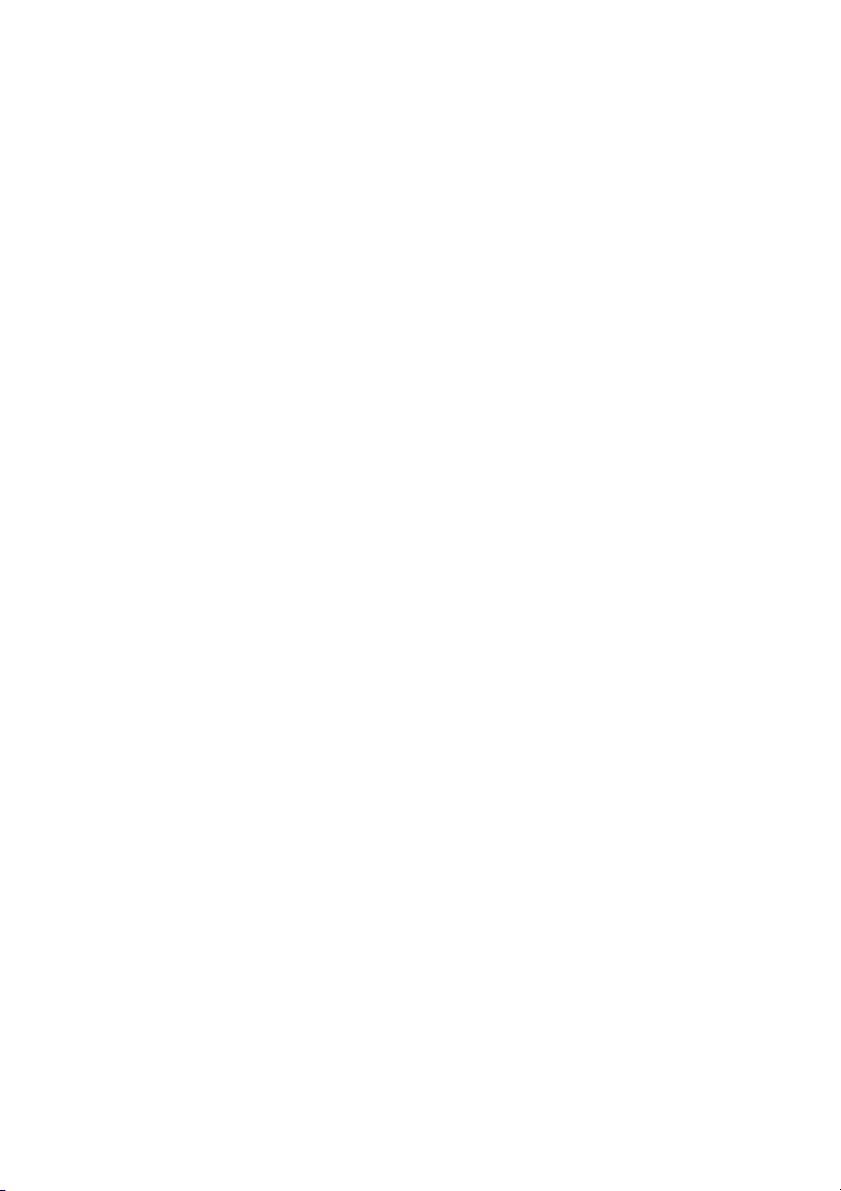
Page 3

목차
목차 ........................................................................... iii
제품의 특징 .................................................................viii
시작하기 전에 ................................................................ x
안전하고 편안하게 사용하기 ..............................................xii
제 1 장 . 준비 및 연결 ........................................... 1
제품 및 부속품 확인 .........................................................2
각 부분의 이름과 기능 ......................................................4
NEXiO ...............................................................4
크래들 ................................................................9
스테레오 이어마이크폰 .......................................... 10
전원 및 액세서리 연결 .................................................... 11
AC 어댑터 연결하기 ............................................. 11
크래들 연결하기 .................................................. 12
가죽 커버 연결하기 .............................................. 13
휴대용 받침대 연결하기 ......................................... 13
제 2 장 . 기본 기능 .............................................. 15
켜기 / 끄기 .................................................................. 16
NEXiO 켜기 .......................................................16
NEXiO 끄기 .......................................................16
스타일러스 .................................................................. 17
스타일러스 포인트 보정하기 .................................... 18
문자 입력 .................................................................... 19
작은 (Small) 키보드 ............................................. 20
큰 (Large) 키보드 ................................................ 21
천지인 키보드 ..................................................... 22
창 필기 입력 ...................................................... 23
화면 필기 입력 .................................................... 24
필기 입력에 대한 유용한 정보 .................................. 24
리셋 .......................................................................... 26
소프트 리셋 ....................................................... 26
하드 리셋 ..........................................................27
Page 4

프로그램과 바탕 화면 ..................................................... 28
메뉴와 프로그램 .................................................. 28
작업 표시줄과 바탕 화면 ........................................ 32
제 3 장 . 무선랜 연결 ...........................................35
연결하기 전에 .............................................................. 36
무선랜 AP 에 연결 ......................................................... 37
연결하기 전에 ..................................................... 37
무선랜 연결 상태 보기 ........................................... 38
무선랜 AP 에 연결하기 .......................................... 38
무선랜 연결 끊기 ................................................. 45
무선 P2P 에 연결 .......................................................... 46
연결하기 전에 ..................................................... 46
무선 P2P 설정하기 ............................................... 47
무선 P2P 연결에서 파일 공유하기 ............................. 51
제 4 장 . 컴퓨터 연결 ...........................................53
연결하기 전에 .............................................................. 54
프로그램 설치 .............................................................. 55
단계 1. 설치하기 전에 ........................................... 56
단계 2. ActiveSync 프로그램 설치하기 ....................... 57
단계 3. 연결하고 드라이버 설치하기 .......................... 58
단계 4. NEXiO 싱크 프로그램 설치하기 ...................... 59
단계 5. 파트너쉽 맺기 ........................................... 60
컴퓨터 사용 ................................................................. 63
연결하기 ...........................................................63
연결 끊기 ..........................................................63
응용 프로그램 설치하기 ......................................... 64
파일 주고 받기 .................................................... 64
폴더 동기화하기 .................................................. 65
응용 프로그램 동기화하기 ...................................... 67
유용한 정보 ................................................................. 69
iv
Page 5
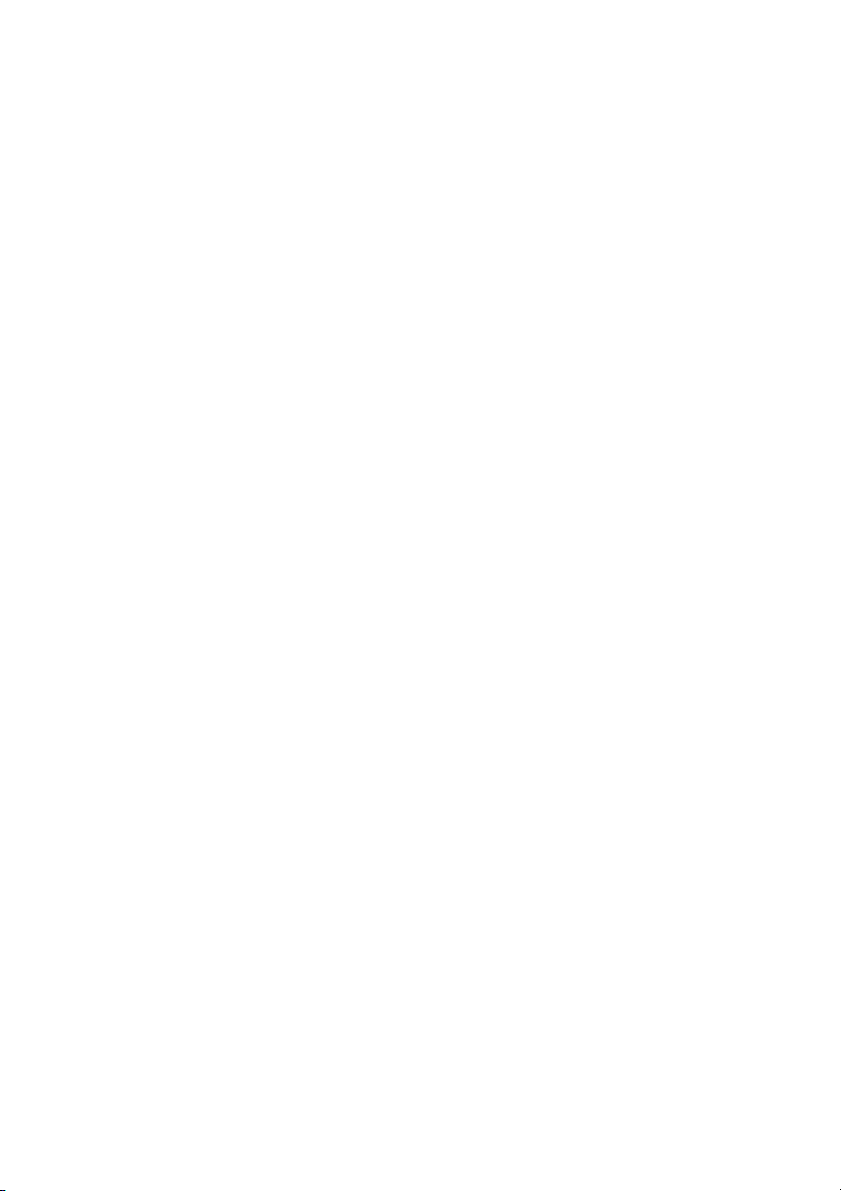
제 5 장 . 응용 프로그램 ......................................... 75
개인정보 관리 메뉴 ........................................................ 76
Today .............................................................. 76
일정 ................................................................ 77
작업 ................................................................ 81
주소록 .............................................................. 83
메모장 .............................................................. 89
시계 ................................................................ 91
백업 / 복원 ......................................................... 92
커뮤니케이션 메뉴 ......................................................... 93
인터넷 .............................................................. 93
이메일 .............................................................. 94
메신저 .............................................................. 98
원격 데스크톱 ....................................................100
무선랜 관리자 ....................................................104
무선랜 유틸리티 ................................................. 104
오피스 메뉴 ................................................................105
포켓워드 .......................................................... 105
스프레드시트 .....................................................107
프리젠테이션 .....................................................109
PDF 뷰어 .........................................................116
녹음기 .............................................................117
계산기 .............................................................120
멀티미디어 메뉴 ...........................................................122
이미지 뷰어 ......................................................122
MP3 Player ......................................................126
Media Player ....................................................128
카메라 .............................................................131
시스템 메뉴 ................................................................132
NEXiO 설정 ......................................................132
전원 ...............................................................134
디스플레이 .......................................................135
볼륨 / 소리 ........................................................137
소리켜짐 / 꺼짐 ..................................................137
버튼설정 .......................................................... 138
v
Page 6

탐색기 .............................................................139
제어판 .............................................................140
제 6 장 . 문제 해결 ............................................ 151
무선랜 .............................................................152
동기화 .............................................................154
소프트웨어 키보드 ..............................................157
개인정보 관리 메뉴 ............................................. 158
커뮤니케이션 메뉴 ..............................................159
오피스 메뉴 ......................................................161
멀티미디어 메뉴 ................................................. 162
시스템 메뉴 ......................................................164
기타 ...............................................................164
부록 .............................................................167
제품 사양 및 사용 환경 ..................................................168
제품 사양 .........................................................168
사용 환경 .........................................................168
유용한 정보 ................................................................169
소프트웨어 키보드 ..............................................169
전원 / 배터리 .....................................................169
백업 / 복원하기 .................................................. 171
작업 표시줄과 시작 메뉴 .......................................172
USB 장치 .........................................................173
인쇄하기 .......................................................... 174
기타 정보 ...................................................................176
저작권 .............................................................176
등록상표 .......................................................... 176
전자파 적합등록 안내 (Class B) .............................. 176
vi
Page 7

vii
Page 8

제품의 특징
NEXiO 란 ?
NEXt generation of internet Office 의 약자이며 강력한 모바일 오피스기능 , PDA 기능과
다양한 네트워킹 기능을 가진 무선 핸드 PC 를 말합니다 .
강력한 모바일 오피스 기능
Pocket Office (Word, Excel, PowerPoint, PDF, 훈민정음 )
Microsoft Outlook 과 동기화되는 개인 정보관리 프로그램
Internet Explorer 5.5 for Windows CE
편리한 프리젠테이션 기능
최적의 인터넷 환경
800x480 와이드 화면
Flash Player 제공
무선랜 기본 내장 (802.11b, 11Mbps)
빠르고 안정적인 시스템
Microsoft Windows CE .NET (4.1, 한국어 )
400MHz CPU (Intel PXA255)
64MB FROM, 128MB SDRAM
풍부한 확장성
표준 USB 1.1 포트
CF II 카드 슬롯
PCMCIA 어댑터 ( 선택 사양 )
viii
Page 9

다양한 엔터테이먼트 기능
다양한 동영상 파일 재생 가능
(MP3 Player, Media Player, 이미지 뷰어 )
게임 : 솔리테어 , 카지노 , 고스톱 등
얇고 세련된 디자인
154 x 91 x 13.4mm, 240g
전용 액세서리 : 키보드 커버 , 확장 배터리 ,
PCMCIA 어댑터 ( 모두 선택 사양 )
강화된 배터리 성능
Li-Polymer 충전용 배터리 (1500mAh)
Li-Polymer 확장 배터리 (2000mAh, 선택 사양 )
넓고 선명한 화면
고해상도의 5" 와이드 LCD
저전력 소비 LCD
깨끗하고 선명한 화면
ix
Page 10
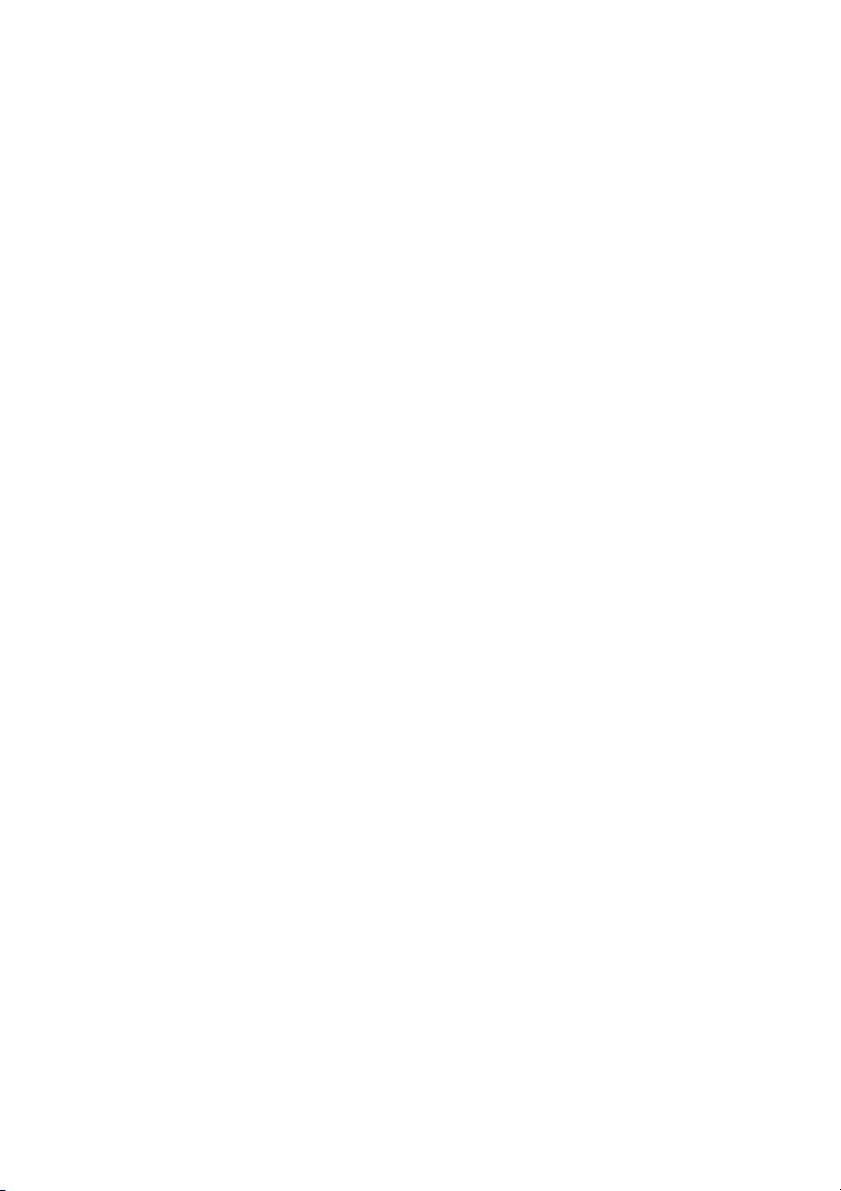
시작하기 전에
NEXiO 를 사용하는데 도움이 되는 사용설명서와 필요한 여러 정보를 안내합니다 .
사용설명서
사용설명서에는 NEXiO 의 기본적인 사용법과 무선랜 사용하기 , 컴퓨터와 연결하기 ,
기타 유용한 정보에 대한 설명이 포함되어 있습니다 . 일부 사용법에 대해서는 PDF
사용설명서를 참고하세요 .
PDF 사용설명서
PDF 사용설명서에는 이 사용설명서의 내용 외에 응용 프로그램 사용 (5 장 ), 문제 해
결 (6 장 ) 에 대한 설명이 추가되어 있습니다 .
PDF 사용설명서를 보려면 NEXiO 와 함께 제공된 소프트웨어 CD 를 컴퓨터의 CDROM 드라이브에 넣고
PDF 사용설명서를 읽으려면 Adobe Acrobat Reader 가 설치되어 있어야 합니다 .
Adobe Acrobat Reader 는 http://www.adobe.com 에서 무료로 다운로드 받을 수 있
습니다 .
참고
PDF 사용설명서 파일은 컴퓨터에서 볼 수 있도록 제작되었습니다 . NEXiO
에서 실행하면 책갈피 기능 및 일부 폰트가 지원되지 않을 수 있습니다 .
Windows CE 도움말
Windows CE 도움말에는 NEXiO 의 운영 체제인 Windows CE 사용법에 대한 설명이
있습니다 .
도움말을 보려면 NEXiO 의 작업 표시줄에서
매뉴얼 > NEXiO 사용자 설명서
를 클릭하세요 .
시작 > 도움말
을 누르세요 .
소프트웨어 CD
NEXiO 와 함께 제공된 소프트웨어 CD 에는 PDF 사용설명서 , 컴퓨터와 연결하여 사
용하기 위한 프로그램과 드라이버 , 기타 소프트웨어가 있습니다 .
웹 사이트
자이젠 사이트 (http://zaigen.co.kr) 에는 NEXiO 에 관한 최근 소식과 유용한 정보가
제공됩니다 .
드라이버 , 응용 프로그램 , 다운로드 파일 , 액세서리 정보 등을 볼 수 있습니다 .
x
Page 11
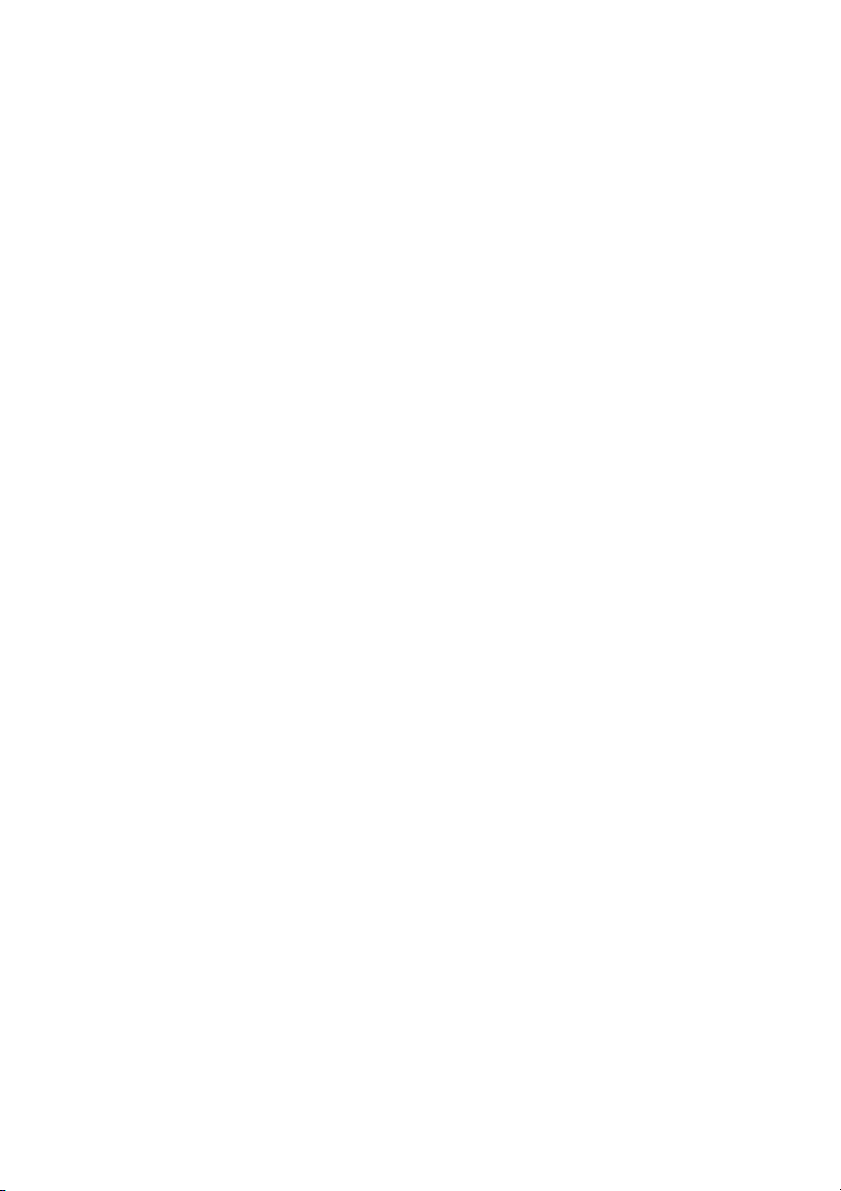
액세서리 가이드
액세서리 가이드에는 NEXiO 와 함께 사용하기 위해 구입할 수 있는 액세서리에 관한
정보가 있습니다 .
키보드 커버나 PCMCIA 어댑터 같은 액세서리들은 NEXiO 를 더 편리하게 사용하게
해줍니다 .
액세서리 사용설명서
각 액세서리를 구입하면 그에 따른 사용설명서가 제공됩니다 . 액세서리 사용법은 각
액세서리의 사용설명서를 참고하세요 .
필기 입력표
필기 입력표는 필기체로 NEXiO 에 문자를 입력하는 법을 설명합니다 .
HELP
NEXiO 의 소프트웨어 키보드에서
다.
키를 눌러도 필기 입력 방법을 볼 수 있습니
xi
Page 12
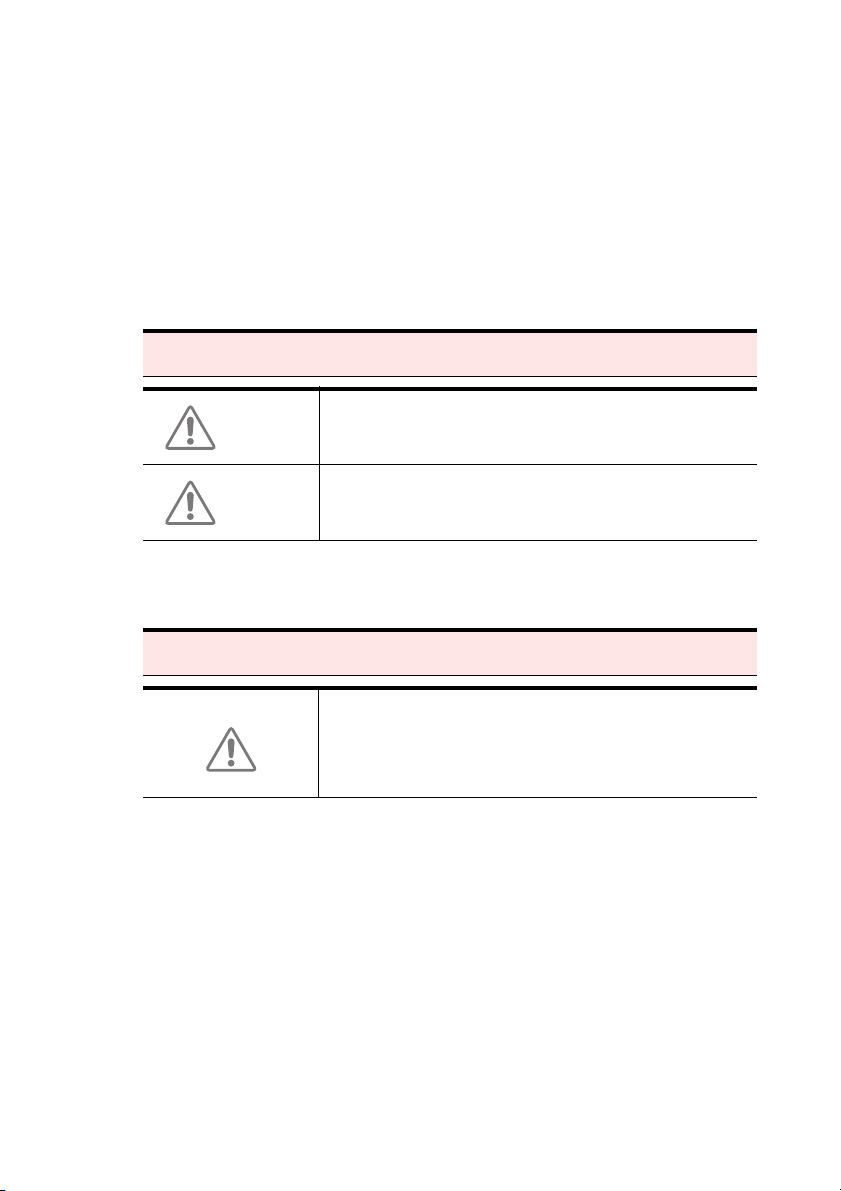
안전하고 편안하게 사용하기
사용자의 안전을 지키고 재산상의 손해 등을 막기 위한 내용입니다 . 반드시 읽고 올바르
게 사용해 주세요 .
경고 / 주의의 내용
안전을 위한 주의사항은 잘못 사용했을 때 예상되는 위험과 손해의 정도에
따라서 다음과 같이 구분하고 있습니다
경고
주의
표시의 내용
제품과 본 설명서에 표시된 그림 기호의 의미는 다음과 같습니다 .
지시 사항을 위반했을 때 심각한 상해가 발생하거나 , 사망에
이를 가능성이 있는 경우
지시 사항을 위반했을 때 경미한 상해나 제품 손상이 발생할
가능성이 있는 경우
이 그림 기호는 위험을 끼칠 우려가 있는 사항과 조작에 대하
여 주의를 환기시키기 위한 기호입니다 . 이 기호가 있는 부분
은 위험 발생을 피하기 위하여 주의 깊게 읽고 지시에 따라야
합니다 .
xii
Page 13

안전을 위한 주의 사항
전원을 연결할 때
경고
젖은 손으로 어댑터를 만지지 마세요 . 반드시 제공된 어댑터만을 사용하세요 .
● 다른 어댑터를 사용할 경우 화재의
● 감전의 위험이 있습니다.
위험이 있습니다.
어댑터를 설치 후 소리가 날 경우 즉시
분리하고 서비스 센터에 연락하세요.
● 화재 및 감전의 위험이 있습니다 . ● 화재 및 감전의 위험이 있습니다 .
어댑터는 절대로 분해하지 마세요 .
● 감전의 위험이 있습니다 . ● 화재의 위험이 있습니다 .
손상되거나 헐거운 어댑터 및 콘센트는
사용하지 마세요 .
어댑터는 콘센트에 확실하게 밀착시켜서
꽂아주세요 .
xiii
Page 14
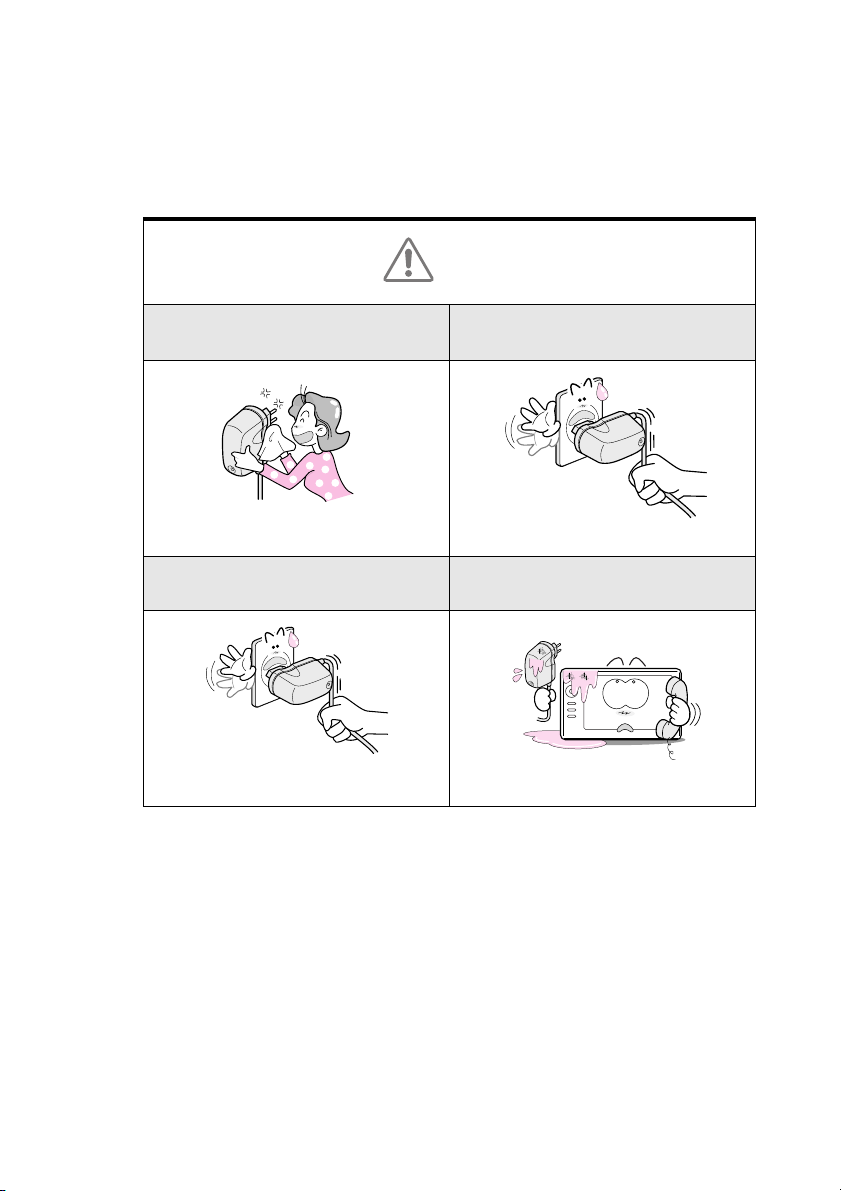
주의
어댑터 및 콘센트에 먼지가 쌓이지
않도록 깨끗하게 유지해주세요 .
● 화재의 위험이 있습니다 . ● 제품 손상의 우려가 있습니다 .
케이블을 무리하게 구부리거나 무거운
물건에 눌려 손상되지 않도록 하세요 .
● 케이블이 손상되어 감전이나 화재의
우려가 있습니다.
어댑터의 케이블을 잡아 당기지 마세요 .
NEXiO 내부에 물 또는 이물질이 들어간 경우
어댑터를 빼고 즉시 서비스센터로 연락하세요 .
● 내부 부품이 손상될 우려가 있습니다 .
xiv
Page 15
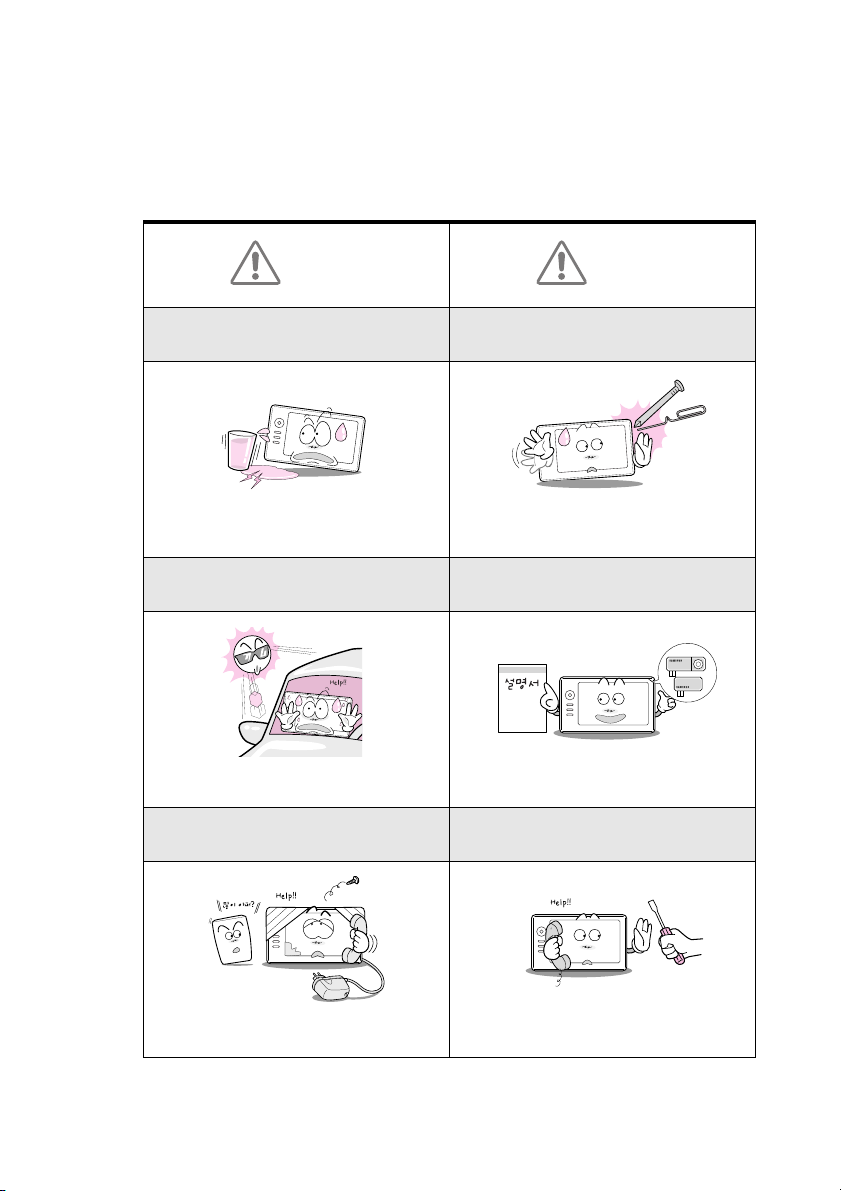
NEXiO 를 사용할 때
경고
주의
NEXiO 내부에 물이 들어가지 않게 하세요 . NEXiO 근처에
약품이나 물이 담긴 컵 , 용기를 가까이 놓지 마세요 .
● 누전에 의한 화재의 위험이 있습니다 .
밀폐된 자동차 안과 같은 곳에서 직사
광선에 노출되지 않도록 하세요 .
● 온도가 올라가서 제품의 모양이
변형되거나 , 화재의 위험이 있습니다 .
NEXiO 를 떨어뜨리거나 파손되면 배터리와 어댑터를
분리하고 서비스센터에 연락하여 안전점검을 받으세요 .
NEXiO 의 커넥터나 포트 연결구에 금속류나
이물질을 넣지 마세요 .
● 금속류나 허가되지 않은 장치 연결로
인한 감전 및 화재의 우려가 있습니다 .
NEXiO 의 옵션물을 다룰 때는 옵션물 구입 시
받은 설명서의 지시에 따르세요 .
● 제품 손상의 우려가 있습니다 .
내부 수리나 점검은 절대로 사용자가
직접 하지 마세요 .
● 파손된 상태에서 사용할 경우 감전 및
화재의 위험이 있습니다 .
● 감전 및 고장의 우려가 있습니다 .
xv
Page 16

경고
NEXiO 에서 연기나 이상한 냄새가 날 경우
사용을 중단하고 어댑터를 콘센트에서 분리한
후 서비스센터로 연락하세요 .
● 화재의 우려가 있습니다.
무선랜 사용이 금지된 지역이나 ' 무전기를 끄시오 '
라고 표시된 장소에서는 NEXiO 의 무선랜 기능을
종료하세요 . 그리고 그 지역 내에 표시된 모든 지시
사항과 신호를 따르세요 .
● NEXiO 의 무선랜을 끄려면 X45 쪽 참고
LCD 에 충격을 가하지 않도록 하세요 .
건설현장과 같이 고주파용 기기를 사용하는 곳
이나 , 가스누출 위험지역 , 화학약품 보관소 ,
배의 갑판 등에서는 NEXiO 사용을 자제하세요 .
● NEXiO 및 액세서리에서 스파크가
일어나서 폭발의 위험이 있습니다 .
NEXiO 의 LCD 를 청소할 경우에는 반드시
부드러운 천을 사용하여 조심히 닦아주세요 .
● 기타 세척제나 약제 등을 사용하면
LCD 가 손상될 우려가 있습니다 .
스타일러스는 어린이 손이 닿지 않는 곳에
보관하세요 .
xvi
● 표면이 유리로 되어 있습니다 .
NEXiO 를 뒤틀거나 , 떨어뜨리거나 , 무거운
물건을 올리는 등 액정에 무리한 힘이 가해
지면 LCD 가 깨져서 부상을 입을 수 있습니다 .
● 어린이가 먹거나 , 눈을 찌르는 등
상해를 입을 수 있습니다 .
Page 17

NEXiO 보관 및 이동 ( 운전 ) 할 때
경고
항공기 탑승 시 항공사의 지시사항을
따르세요 .
● 비행기의 전자운항기기에 영향을 미칠
수 있습니다 .
운전에 집중하세요 .
● 교통사고 발생의 위험이 있습니다 .
물기가 있는 곳에는 보관하지 마세요 .
● 감전 및 제품 손상의 위험이 있습니다 .
에어백이 팽창하는 범위 안에 설치하지
마세요 .
● 에어백이 장착된 차량에서 에어백은
순간적으로 큰 힘으로 팽창합니다 .
만약 에어백이 작동할 경우 심각한
상해의 위험이 있습니다 .
xvii
Page 18

NEXiO 를 다른 기기와 함께 사용할 때
주의
삼성전자가 지정한 NEXiO 전용 옵션 및 액세
서리물 이외에 자성체를 지닌 다른 전자기기와
함께 사용하는 것을 자제해 주세요 .
● 다른 전자 기기의 기능에 영향을 줄 우려가 있습
니다 . 대부분의 전자기기들은 고주파에너지의
영향을 받지 않게 설계되었으나 , 일부 그렇지
못한 제품들은 사용 시 고장을 일으킬 수 있습
니다 .
사용할 때의 올바른 자세
사용 자세 및 조건
너무 어둡지 않은 조건에서 사용하세요 .
( 책을 읽을 수 있는 정도의 밝기)
보청기 및 기타 의료기기를 사용할 경우
제조회사에 의료기기가 RF파 에너지로
부터 안전한지 상의하세요 .
● RF 파 에너지는 의료기기의 기능에
영향을 줄 우려가 있습니다.
▶
음량 조절
헤드폰 ( 또는 이어폰 ) 을 사용하기 전에
볼륨이 너무 높지 않은지 확인하세요 .
xviii
● 간접조명을 사용하는 것을 권장하며 , 커튼
등을 사용하여 LCD 의 반사광을 차단하세요 .
● 습도가 높거나 수증기가 많은 곳에서 사용
하지 마세요 . 사용설명서에서 명시한 적정
온도 안에서 사용하세요 .
● 헤드폰 ( 또는 이어폰 ) 을 장시간 사용
하지 마세요 .
● 음악을 시작하기 전에 볼륨을 먼저 확인
하세요 .
Page 19

제 1 장 . 준비 및 연결
.............................................................................
제품 및 부속품 확인
각 부분의 이름과 기능
전원 및 액세서리 연결
.............................................................................
1
Page 20

제 1 장 . 준비 및 연결
제품 및 부속품 확인
NEXiO XP30 가죽 커버 크래들
AC 어댑터 컴퓨터 연결 케이블 스타일러스
휴대용 받침대
사용설명서 액세서리 가이드 필기 입력표
자세한 액세서리와 선택 사양 정보는 액세서리 설명서나 홈페이지 (http://zaigen.co.kr)
를 참고하세요 .
스테레오 이어마이크폰 소프트웨어 CD
2
Page 21

NEXiO XP30
가죽 커버
NEXiO 의 화면을 보호합니다 .
크래들 ( 받침대 )
NEXiO 를 충전하거나 컴퓨터와 동기화할 때 사용합니다 . 또한 NEXiO 를 책상에 놓고
사용할 때 적당한 각도로 세워줍니다 .
AC 어댑터
NEXiO 에 전원을 공급하며 배터리를 충전합니다 .
컴퓨터 연결 케이블 (USB)
NEXiO 를 컴퓨터에 연결하여 자료를 주고 받을 수 있습니다 .
스타일러스
NEXiO 의 화면에 탭할 때 사용하는 입력 장치입니다 . NEXiO 오른쪽면의 스타일러스
슬롯에 보관할 수 있습니다 .
휴대용 받침대
크래들을 사용할 수 없을 때 NEXiO 를 세우는 데 사용합니다 . 사용하지 않을 때는
NEXiO 오른쪽면의 CF 카드 슬롯에 보관할 수 있습니다 .
스테레오 이어마이크폰
음악이나 음성 파일을 듣거나 음성을 녹음할 수 있습니다 .
소프트웨어 CD
설치 소프트웨어 , 기타 응용 프로그램과 PDF 사용설명서를 포함합니다 .
사용설명서
NEXiO 의 기본적인 사용법을 설명합니다 .
액세서리 가이드
추가로 구입할 수 있는 액세서리에 대한 정보를 제공합니다 .
필기 입력표
필기체로 문자를 입력하는 방법을 설명합니다 .
3
Page 22

제 1 장 . 준비 및 연결
각 부분의 이름과 기능
NEXiO
NEXiO 앞면
마이크
방향 키
방향 버튼
실행 버튼
단축 버튼
스피커
표시등
NEXiO 의 동작 상태를 보여줍니다 .
주 배터리 상태를 보여줍니다 .
배터리
알람
무선랜
녹색
적색
적색 깜박임
미리 설정된 알림 시간에 깜박입니다 .
무선랜 연결 상태를 보여줍니다 .
깜박임
켜짐
꺼짐
표시등
LCD
충전 완료
충전 중
충전량이 매우 적음
연결을 시도하는 중
연결됨
연결이 끊어짐
참고
주 배터리는 NEXiO 내부에 있습니다 . 필요에 따라 확장 배터리 ( 선택 사양 )
를 추가로 장착할 수 있습니다 .
주의 !
배터리가 방전된 상태로 일정 시간동안 방치하면 NEXiO 에 저장된 데이터가
삭제됩니다 . 배터리가 방전되지 않도록 주의하세요 .
X
170 쪽
4
Page 23

방향 키
방향 버튼
커서를 상 / 하 / 좌 / 우로 이동합니다 . 응용 프로그램에 따라 이 버튼들의 기능은 달
라질 수 있습니다 .
실행 버튼
선택된 항목을 실행합니다 .
단축 버튼
설정된 동작을 실행합니다 .
NEXiO
프로그램
조명
녹음
참고
NEXiO 프로그램을 시작합니다 . X28 쪽
조명과 LCD 를 켜고 끕니다 .
조명
LCD
녹음기 프로그램을 시작합니다 . 버튼을 누르고 있는 동안 소리가 녹음됩
니다 .
방향 버튼과 단축 버튼의 기능은 바꿀 수 있습니다 . X138 쪽
버튼을 눌러 배경 조명을 켜고 끕니다 .
버튼을 1 초 이상 눌러 LCD 를 켜고 끕니다 . LCD 가 꺼졌
을 때는 터치 스크린이 동작하지 않으며 , 프로세서와 응용
프로그램은 계속 실행됩니다 .
X
117 쪽
5
Page 24

제 1 장 . 준비 및 연결
NEXiO 뒷면
리셋 버튼
NEXiO 가 정상적으로 동작하지 않을 때 정상 상태로 되돌립니다 . X26 쪽
확장 배터리 장착 홀
확장 배터리나 휴대용 받침대를 끼웁니다 .
확장 배터리 장착 홀
리셋 버튼
확장 배터리 커넥터
확장 배터리 장착 홀
NEXiO 왼쪽면
전원 버튼
Hold 스위치
스테레오 이어마이크폰
AC 어댑터를 연결합니다.
Hold 스위치
Hold 스위치를 윗쪽으로 잠그면 NEXiO 의 모든 버튼과 터치 스크린이 동작하지 않습
니다 . NEXiO 를 다시 사용하려면 잠금을 해제하세요 .
6
전원연결 잭
Page 25
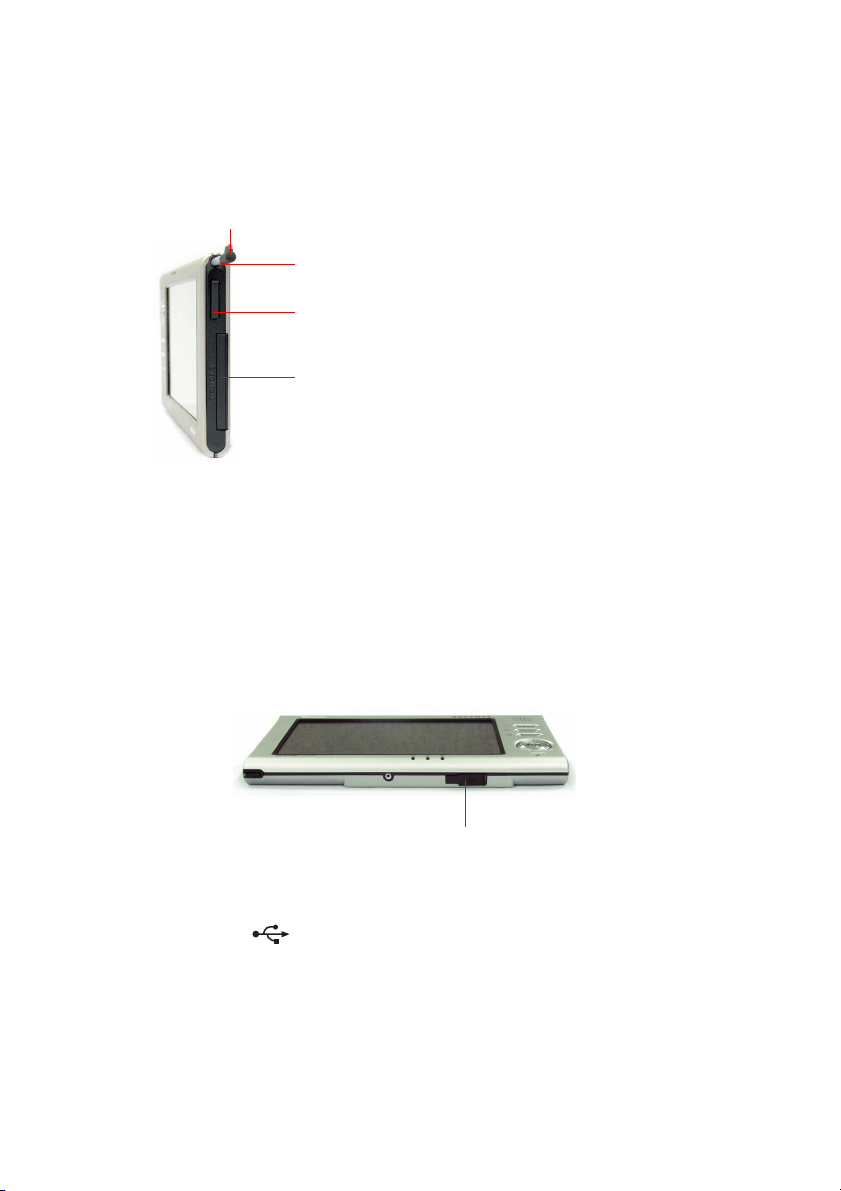
NEXiO 오른쪽면
스타일러스
스타일러스 슬롯
스타일러스를 보관합니다 .
PCMCIA 어댑터 포트
PCMCIA 어댑터 ( 선택 사양 ) 를 끼웁니다 .
CF II 카드 슬롯
CF(Compact Flash) II 카드나 휴대용 받침대를 끼웁니다 .
참고
PCMCIA 어댑터는 PCMCIA 어댑터 포트와 CF II 카드 슬롯을 모두 사용하기 때문
에 PCMCIA 어댑터를 사용할 때는 CF 카드를 사용할 수 없습니다 .
(PCMCIA: Personal Computer Memory Card International Association)
NEXiO 윗면
주의 !
USB 표시 ( ) 가
참고
USB 장치 ( 예 : 마우스 ) 를 사용하려면
NEXiO 의
USB 포트
USB 모듈을 끼웁니다 .
뒷면으로 향하게 꽂아야 합니다 .
X
173 쪽을 참고하세요 .
7
Page 26

제 1 장 . 준비 및 연결
NEXiO 밑면
키보드 장착 홀
키보드 커버 ( 선택 사양 ) 나
가죽 커버를 끼웁니다 .
키보드 커넥터
컴퓨터 / 모니터 연결 포트
NEXiO 를 컴퓨터나 모니터 , 크래들에 연결하는 데 사용합니다 .
자세한 내용은 컴퓨터 연결 (
(X12 쪽 ) 를 참고하세요 .
참고
키보드 커버는 문자를 간편하게 입력할 수 있는 확장 키보드입니다 . ( 선택 사양 )
컴퓨터 / 모니터 연결 포트
X
53 쪽 ), 모니터 연결 (X112 쪽 ), 크래들 연결하기
8
Page 27

크래들
크래들 앞면
확장 배터리 슬롯
배터리 표시등
확장 배터리 슬롯
확장 배터리
슬롯 커버
NEXiO 동기화 커넥터
NEXiO 의 컴퓨터 / 모니터
연결 포트와 연결합니다 .
확장 배터리 커넥터
확장 배터리 ( 선택 사양 ) 를 충전합니다 .
주의 !
확장 배터리를 끼우기 전에 확장 배터리 슬롯 커버를 제거하세요 .
확장 배터리 슬롯 커버
확장 배터리를 끼우지 않았을 경우 , 확장 배터리 대신 크래들에 끼웁니다 .
배터리 표시등
주 배터리
확장 배터리
녹색
적색
주황색
충전 완료
충전 중
연결 불량
9
Page 28

제 1 장 . 준비 및 연결
크래들 뒷면
스타일러스 홀
스타일러스를 사용하지 않을 때 보관합니다 .
컴퓨터 / 모니터 연결 포트
컴퓨터 / 모니터 연결 포트
크래들을 통해 NEXiO 를 컴퓨터나 모니터에 연결하는 데 사용합니다 . 자세한 내용은
컴퓨터 연결 (X53 쪽 ), 모니터 연결 (X113 쪽 ), 크래들 연결하기 (X12쪽)를 참고
하세요 .
전원연결 잭
AC 어댑터를 연결합니다 .
스테레오 이어마이크폰
마이크
음량 조절
스테레오 이어폰
10
Page 29

전원 및 액세서리 연결
NEXiO 에 AC 어댑터 , 크래들 등의 액세서리를 연결하는 방법을 설명합니다 .
참고
컴퓨터와 모니터를 연결하려면 다음 설명을 참고하세요 .
컴퓨터 연결 방법 (X53 쪽 )
모니터 연결 방법 (
AC 어댑터 연결하기
NEXiO 는 AC 어댑터나 배터리의 전원으로 사용할 수 있습니다 . 배터리는 충분히 충전하
여 사용하세요 .
참고
AC 어댑터를 연결하면 주 배터리 충전이 시작됩니다 .
충전이 시작되면 NEXiO 앞면의
표시줄에 충전 ( ) 아이콘이 표시됩니다 .
약 2.5 시간이 지나면 주 배터리가 완전히 충전되며 표시등이 녹색으로 바뀝니다 .
AC 어댑터
X
112 쪽 )
배터리
( ) 표시등에 적색 불이 들어오며 작업
1.
전원에 연결
2.
전원연결 잭에 연결
11
Page 30

제 1 장 . 준비 및 연결
크래들 연결하기
1.
3.
AC 어댑터
전원에 연결
크래들에 끼우기
2.
크래들의 전원연결 잭에
연결
12
참고
NEXiO 에 AC 어댑터를 끼운 상태에서는 NEXiO 를 크래들에 끼울 수 없습니다 .
NEXiO 와 크래들 , AC 어댑터를 모두 연결하면 크래들의
과 NEXiO 의
한 작업 표시줄에 아이콘이 나타납니다 .
배터리
( ) 표시등에 적색 불이 들어오며 충전이 시작됩니다 . 또
주 배터리
() 표시등
Page 31

가죽 커버 연결하기
휴대용 받침대 연결하기
1.
가죽 커버를 NEXiO 밑면의 키보드 장
착 홀에 맞추어 놓으세요 .
2.
가죽 커버를 장착 홀로 밀어넣고 , 양쪽
랫치를 바깥 방향으로 미세요 .
참고
가죽 커버를 빼려면
양쪽 랫치를 안쪽 방향으로 밀고 커버를
빼내세요 .
1.
4 개의 확장 배터리 장착 홀 중 하나에
휴대용 받침대를 끼우세요 .
2.
이제 NEXiO 를 편한 각도로 세워놓을 수
있습니다 .
13
Page 32

제 1 장 . 준비 및 연결
14
Page 33

제 2 장 . 기본 기능
.............................................................................
켜기 / 끄기
스타일러스
문자 입력
리셋
프로그램과 바탕 화면
.............................................................................
15
Page 34

제 2 장 . 기본 기능
켜기 / 끄기
NEXiO 켜기
1
NEXiO 에
2
NEXiO 왼쪽면의 전원( ) 버튼을 누르세요 .
참고
AC 어댑터
NEXiO 를 구입하여 처음 켜면 스타일러스 포인터 보정 화면이 나타납니다 .
포인터를 보정하는 방법은
를 연결하세요 . X11 쪽
X
18 쪽을 참고하세요 .
NEXiO 끄기
NEXiO 왼쪽면의 전원()
또는 스타일러스로 화면의 작업 표시줄에서
현재 작업 중인 프로그램과 데이터는 전원이 꺼져도 유지되는 SDRAM(
장됩니다 . 그러므로 NEXiO 를 다시 켜면 끄기 전의 상태가 나타납니다 .
주의 !
배터리가 방전된 상태로 일정 시간동안 방치하면 NEXiO 에 저장된 데이터가 삭제
됩니다 . 배터리가 방전되지 않도록 주의하세요 . (
16
버튼을 누르세요 .
시작 > 일시 중단
X
을 누르세요 .
170 쪽 )
X
171 쪽 ) 에 저
Page 35

스타일러스
스타일러스는 터치 스크린에서 사용하는 펜 모양의 도구로 컴퓨터에서의 마우스와 비슷
한 역할을 합니다 .
주의 !
NEXiO 화면에는 스타일러스만 사용하십시오 . 일반 펜이나 날카로운 도구를 사용
하면 화면이 손상될 수 있습니다 .
스타일러스
스타일러스를 사용하는 방법은 다음과 같습니다 .
Y
A
K
E
W
Y
5
Y
A
K
E
W
Y
5
탭 (Tap)
항목을 선택하거나 실행시킬 때 사용하는 동작입니다 .
화면을 살짝 한 번 두드립니다 .
두 번 탭 (Double Tap)
마우스의 더블 클릭과 같은 기능입니다 .
화면을 연달아 두 번 두드립니다 .
Y
A
K
E
W
Y
5
끌기 (Drag)
긴 문장이나 여러 개의 항목을 선택할 때 사용하는 동작입니다 .
화면을 누른 상태에서 원하는 곳까지 이동합니다 .
Y
A
K
E
W
Y
5
탭 앤 홀드 (Tap and Hold)
마우스의 오른쪽 버튼을 클릭하는 것과 기능입니다 .
항목을 2초이상 누르면 해당 항목에서 사용 가능한 부가 기능이
나타납니다 .
참고
탭 - 앤 - 홀드 기능을 사용하려면 먼저 오른쪽 마우스 기능을 켜세요 . X132 쪽
17
Page 36

제 2 장 . 기본 기능
스타일러스 포인트 보정하기
NEXiO를 구입하여 처음 켜거나 하드 리셋을 하였을 경우 스타일러스 포인터 보정 화면이
나타납니다 . 또한 스타일러스를 사용할 때 원하는 곳이 정확히 눌러지지 않을 경우에는
다음과 같이 스타일러스 포인트를 다시 보정해야 합니다 .
NEXiO 를 처음 켜거나 하드 리셋을 하였을 경우
1
스타일러스 포인터 보정 화면이 나타납니다 . 화면의 지시에 따라 스타일러스로 '+'
표시를 정확하게 탭하세요 .
+
+
2
순서대로 탭한 뒤 '+' 표시가 사라지면 스타일러스로 화면을 다시 탭하세요 .
스타일러스 맞춤이 끝나고 NEXiO 프로그램 화면이 나타납니다 .
참고
'+' 표시를 정확하게 탭하지 않으면 보정 화면이 반복될 수 있습니다 .
+
+
스타일러스가 정확히 눌러지지 않을 경우
1
시스템 > 제어판 > 스타일러스
2
보정
탭에서
3
화면의 지시에 따라 스타일러스로 + 표시를 정확하게 누르세요 .
다시 보정
를 탭하세요 .
을 탭하세요 . 스타일러스 포인터 보정 화면이 나타납니다 .
18
Page 37

문자 입력
NEXiO 에 문자를 입력하려면 소프트웨어 키보드를 사용합니다 .
주의 !
소프트웨어 키보드는 화면 터치로 입력됩니다 . 마우스 ( 선택 사양 ) 로 클릭하면
제대로 동작하지 않을 수 있습니다 .
참고
많은 문자를 입력할 경우에는 확장 키보드 ( 선택 사양 ) 를 사용하면 편리합니다 .
확장 키보드는 액세서리 가이드를 참고하세요 .
소프트웨어 키보드를 실행하려면 작업 표시줄의
소프트웨어 키보드
요.
닫기
소프트웨어 키보드를 닫으려면
문자를 입력하는 방법은 6 개의 방식으로 구성되어 있습니다 .
작은 (Small) 키보드
키보드
모드
큰 (Large) 키보드
천지인 키보드
터미널 키보드
( ) 를 탭하세요 .
키보드가 작아 화면을 넓게 사용할 수 있습니다 .
키보드가 커서 키를 쉽게 탭할 수 있습니다 .
휴대폰에서 많이 사용하는 천지인 한글 입력 방식으
로 한글을 쉽게 입력할 수 있습니다 .
원격 데스크톱 사용 시 이용하세요 . X102 쪽
( ) 아이콘을 탭하세
소프트웨어 키보드
소프트웨어 키보드 아이콘
필기 입력
모드
창 필기 입력
화면 필기 입력
입력창 안에 문자를 쓰면 자동으로 인식됩니다 .
화면 어느 곳에나 문자를 쓰면 자동으로 인식됩니다 .
19
Page 38

제 2 장 . 기본 기능
작은 (Small) 키보드
처음으로 소프트웨어 키보드를 실행하면 작은 키보드가 나타납니다 . 작은 키보드가 나타
나지 않으면 큰 키보드나 천지인 키보드에서
큰 키보드로
작은 키보드() 를 탭하세요 .
천지인 키보드로
전환
전환
설정
창 필기 입력으로
전환
작은 키보드를 사용하는 방법을 알아봅니다 . 예를 들어 메모장 프로그램에서 '
입력하는 방법입니다 .
1
개인정보 관리 > 메모장
2
작업 표시줄의 아이콘을 탭하여 소프트웨어 키보드를 시작하세요 . 작은 키보드
가 나타납니다 .
참고
작은 키보드가 나타나지 않으면 큰 키보드나 천지인 키보드에서
(
) 를 탭하세요 .
3
한
( ) 을 탭하여 한글 사용으로 바꾸세요 .
4
넥시오(ᆫᅦᆨ시오
을 탭하세요 .
) 를 탭하세요 . 메모장에 문자가 입력됩니다 .
화면 필기 입력으로
전환
넥시오
'를
작은 키보드
20
Page 39

키보드 화면 위에 문자 입력하기
작은 키보드와 천지인 키보드 화면 위에 문자를 쓰면 자동으로 인식되므로 한 / 영 모
드 전환없이 간편하게 사용할 수 있습니다 .
작은 키보드
작은 키보드의 한글 모드에서는 영문자 , 영문 모드에서는 한글을 입력할 수 있습니다 .
단 , 천지인 키보드에서는 영문자만 입력할 수 있습니다 .
참고
영문 대문자를 입력하려면
먼저 대문자 제스처 ( ) 를 입력한 후에 문자를 입력하세요 .
천지인 키보드
큰 (Large) 키보드
소프트웨어 키보드에서
작은 키보드로
전환
큰 키보드() 를 탭하세요 .
천지인 키보드로
전환
창 필기 입력으로 전환
큰 키보드에서 키를 입력하는 방법은 작은 키보드에서 사용하는 방법과 같습니다 .
21
Page 40

제 2 장 . 기본 기능
천지인 키보드
휴대폰에서 많이 사용하는 훈민정음 한글 창제 원리 ( · , ㅡ , ㅣ ) 를 응용한 천지인 한글
키보드입니다 . 한글 입력을 쉽게 할 수 있습니다 .
소프트웨어 키보드에서
천지인 키보드
큰 키보드로 전환
( ) 를 탭하세요 .
작은 키보드로
천지인 키보드를 사용하는 방법을 알아봅니다 . 예를 들어 메모장 프로그램에서 '
를 입력하는 방법입니다 .
1
개인정보 관리 > 메모장
2
소프트웨어 키보드에서
3
넥시오
전환
을 탭하세요 .
천지인 키보드
를 탭하세요 . 메모장 프로그램과 키보드 표시창에 탭한 문자가 입력됩니다 .
표시창
입력한 문자가 표시됩니다 .
( ) 를 탭하세요 .
확장 모드
방향키와 일부 기호를
사용할 수 있습니다 .
창 필기 입력으로 전환
문자 탭 순서
넥 ( ,
시 ( ,
오 (
, , ,
)
, , )
)
넥시오
'
22
참고
천지인 키보드 화면 위에 영문자를 쓰면 자동으로 인식되므로 한 / 영 모드 전환없
이 간편하게 사용할 수 있습니다 .
X
21 쪽
Page 41

창 필기 입력
입력창 안에 문자를 쓰면 자동으로 인식되어 입력되는 방법입니다 .
소프트웨어 키보드에서
창 필기 입력
( ) 을 탭하세요 .
큰 키보드로 전환
한글
영문 / 숫자
설정
참고
필기 입력 방법 안내
필기 입력 방법은 X25 쪽을 참고하거나 별도로 제공되는 필기 입력표를 참고하세
요.
또는 도움말 (HELP) 에서
수 있습니다 .
한글을 입력하려면
천지인 키보드로 전환
화면 필기 입력으로 전환
유니스트로크 필기 모양 보기
도움말
작은 키보드로 전환
를 탭하여 필기 모양을 볼
한글은 기본적인 획의 순서에 따라 입력하세요 .
영문 / 숫자 / 특수 기호를 입력하려면
대문자 구분
구분선에 걸쳐
필기하면 대문자로
인식합니다 .
선
특수기호 구분선
구분선에 걸쳐 필기
하면 특수 문자로 인
식합니다 .
영문자 영역
숫자 영역
23
Page 42

제 2 장 . 기본 기능
화면 필기 입력
NEXiO 화면에 문자를 쓰면 자동으로 인식되어 입력되는 방법입니다 .
작은 키보드나 창 필기 입력에서
화면 필기 입력
( ) 을 탭하세요 .
큰 키보드로
작은 키보드로
창 필기 입력
문자를 입력하는 방법은 창 필기 입력에서 입력하는 방법과 같습니다 .
참고
전환
으로 전환
문자 / 그림 전환
필기 입력 후 화면에 잔상이 일부 남을 수 있습니다 .
천지인 키보드로
전환
전환
특수 문자
설정
특수 기호
한글 / 영문 / 숫자
필기 입력에 대한 유용한 정보
대문자 입력
화면 필기 입력이나 작은 키보드 , 천지인 키보드에서 필기 입력을 할 때에 대문자를
입력하려면 먼저 대문자 제스처 ( ) 를 입력한 후에 영문자를 입력하면 대문자로 인식
됩니다 .
대문자를 해제하려면 대문자 제스처를 다시 입력합니다 .
24
Page 43

먼저 입력한 문자가 지워질 때
문자 입력이 끝나지 않았는데 먼저 쓴 문자가 지워지면 설정을 탭하여 ' 인식 대기 시
X
간 ' 을 길게 설정하세요 .
또한 기타 필기 입력 모드에 관한 설정을 변경할 수 있습니다 .
필기 입력표
필기 입력 모드에서 인식률을 높이기 위해서는 아래 필기 입력표에 제시된 방법대로
필기해야 합니다 .
참고
굵은 점은 시작 위치를 나타냅니다 .
145 쪽
영문
제스처
숫자
특수 기호
25
Page 44

제 2 장 . 기본 기능
리셋
NEXiO 가 정상적으로 동작하지 않을 때 리셋을 하여 문제를 해결할 수 있습니다 . 리셋에
는 소프트 리셋과 하드 리셋이 있습니다 .
주의 !
소프트 리셋
소프트 리셋은 실행중인 모든 프로그램을 닫고 NEXiO 를 다시 켭니다 .
주의 !
소프트 리셋을 하려면 NEXiO 뒷면의 리셋 버튼을 스타일러스로 누르세요 .
리셋을 하기 전에 연결된 외부 장치 (USB 장치 , CF 카드 등 ) 를 모두 분리하세요 .
연결된 상태에서 리셋하면 리셋 후에 인식 불량 등의 문제가 발생할 수 있습니다 .
소프트 리셋을 하기 전에 작업중인 모든 파일을 저장하고 응용 프로그램을 닫으세
요 . 저장한 자료는 소프트 리셋을 해도 지워지지 않습니다 .
26
리셋 (RESET) 버튼
Page 45

하드 리셋
소프트 리셋으로 문제가 해결되지 않으면 하드 리셋을 하세요 . 하드 리셋은 NEXiO 를 구
입 시 상태로 되돌립니다 .
주의 !
하드 리셋을 하면 NEXiO 의 모든 데이터와 사용자가 설치한 프로그램이 삭제됩니
다 . 하드 리셋을 하기 전에 데이터를 안전한 곳에 백업하세요 .
X
171 쪽
하드 리셋을 하려면 전원()
하드 리셋을 한 뒤에는 스타일러스 맞춤 화면이 나타납니다 .
버튼을 누른 채로 스타일러스로 리셋 버튼을 누르세요 .
전원 버튼과
리셋 (RESET) 버튼
X
18 쪽
27
Page 46

제 2 장 . 기본 기능
프로그램과 바탕 화면
메뉴와 프로그램
NEXiO 를 켜면 NEXiO 프로그램 화면이 나타납니다 .
참고
NEXiO 프로그램 화면이 나타나지 않으면 NEXiO 앞면의
튼을 누르거나 바탕화면의
NEXiO 프로그램은 메뉴와 프로그램들의 목록을 보여줍니다 .
NEXiO 프로그램
NEXiO 프로그램
( ) 아이콘을 두 번 탭하세요 .
() 버
28
메뉴
참고
실제 NEXiO 프로그램 화면은 기능 개선을 위해 이 설명서에 나타난 화면과 달라
질 수 있습니다 .
NEXiO 의 운영체제는 Microsoft Windows CE .NET 입니다 . 자세한 설명은 도움
말을 참고하세요 . (
응용 프로그램에 대한 자세한 설명은 소프트웨어 CD 에 포함된 PDF 사용설명서
를 참고하세요 .
시작 > 도움말 > Windows CE 기본
프로그램
을 탭하세요 .)
Page 47

개인정보 관리 메뉴
일정과 메모 등을 관리할 수 있습니다 .
Today
일정 *
작업 *
주소록 *
메모장 *
시계
백업 / 복원
참고
* 표시 프로그램은 컴퓨터의 Microsoft Outlook 프로그램과 동기화를 지원합
니다 .
커뮤니케이션 메뉴
일정 , 작업 , 이메일 프로그램에서 오늘에 해당하는 항목들만
요약해서 보여줍니다 .
일정을 관리합니다 . X77 쪽
해야할 일을 관리합니다 . X81 쪽
주소록을 관리합니다 . X83 쪽
간단한 메모를 하거나 그림을 그립니다 . X89 쪽
시간을 보고 알람을 설정합니다 .
일정 , 작업 , 주소록의 자료를 NEXiO Vault
업하고 복원합니다 .
네트워크에 연결해서 사용할 수 있습니다 .
인터넷
이메일 *
웹 사이트를 봅니다 .
이메일을 주고 받습니다 .
X
X
92 쪽
X
76 쪽
93 쪽
X
94 쪽
X
91 쪽
(
X
171 쪽)에 백
메신저
원격 데스크톱
무선랜 관리자
무선랜
유틸리티
참고
* 표시 프로그램은 컴퓨터의 Microsoft Outlook 프로그램과 동기화를 지원합
니다 .
MSN 메신저로 친구들과 채팅할 수 있습니다 .
원격 컴퓨터에 연결하여 사용할 수 있습니다 .
무선랜을 켜고 끕니다 .
네트워크 정보를 보거나 네트워크 설정을 바꿀 수 있습니다 .
X
35 쪽
X
35 쪽
X
X
98 쪽
100 쪽
29
Page 48

제 2 장 . 기본 기능
업무 관련 일들을 할 수 있습니다 .
오피스 메뉴
포켓워드
스프레드시트
프리젠테이션
PDF 뷰어
녹음기
계산기
문서를 작성합니다 .
회계 , 계산 등의 작업을 합니다 .
프리젠테이션 파일을 봅니다 .
PDF 파일을 봅니다 .
음성을 녹음 / 재생합니다 .
숫자를 계산하고 도량 / 화폐를 변환합니다 .
멀티미디어 메뉴
음성과 영상을 즐길 수 있습니다 .
이미지 뷰어
MP3 Player
Media Player
솔리테어
그림을 보거나 편집합니다 .
MP3 파일을 재생합니다 .
음악이나 동영상을 재생합니다 .
솔리테어 카드놀이 게임입니다 .
X
105 쪽
X
116 쪽
X
X
X
126 쪽
X
X
109 쪽
117 쪽
122 쪽
X
107 쪽
128 쪽
X
120 쪽
30
프리셀
카메라
카지노
프리셀 카드놀이 게임입니다 .
USB 카메라 ( 선택 사양 ) 로 사진을 찍습니다 .
비디오 포커 , 블랙잭 , 슬롯 머신 게임을 합니다 .
X
131 쪽
Page 49

시스템 메뉴
시스템 설정을 바꿀 수 있습니다 .
NEXiO 설정
전원
디스플레이
볼륨 / 소리
소리켜짐 /
소리꺼짐
버튼 설정
탐색기
제어판
시스템 정보를 보거나 화면 밝기 , 부가 기능 , 메모리 할당 ,
CPU 모드를 설정합니다 .
배터리 상태를 보거나 절전 기능을 설정합니다 .
배경 화면 , 화면 배색 , LCD 조명 속성 , 프리젠테이션 모드 ,
마우스 옵션을 설정합니다 .
음량을 조절하고 이벤트에 소리를 지정합니다 .
소리를 켜고 끕니다 .
단축 버튼과 방향 버튼의 기능을 바꿉니다 .
파일과 폴더를 관리합니다 .
날짜와 시간 , 암호 등의 속성을 지정합니다 .
X
X
132 쪽
X
137 쪽
X
135 쪽
139 쪽
X
X
X
138 쪽
X
140 쪽
134 쪽
137 쪽
31
Page 50

제 2 장 . 기본 기능
작업 표시줄과 바탕 화면
작업 표시줄은 현재 사용중인 프로그램과 시작 버튼 , 작업 표시줄 아이콘들을 보여줍니
다.
바탕 화면
( ) 아이콘을 탭하세요 . 실행중인 프로그램들이 최소화되며 바탕 화면이 나타
납니다 .
시작
프로그램에 접근할 수 있는
시작 메뉴를 보여줍니다 .
작업 표시줄 아이콘
시계
소프트웨어
키보드
배터리
바탕 화면 아이콘
바탕 화면을 보여줍니다 .
다시 탭하면 이전 상태로
돌아갑니다 .
작업 표시줄
동작 상태에 대한 정보를 보여줍니다 .
날짜와 시간을 표시합니다 .
소프트웨어 키보드를 시작합니다 .
배터리 충전 완료
배터리 충전 중
배터리 전원 부족
32
/
/
무선랜
(X38 쪽
배터리 전원 매우 부족
무선랜 연결 해제 상태
무선랜을 연결하려면 이 아이콘을 탭하세요 .
무선랜 연결을 시도 중
)
무선랜에 연결됨
Page 51

참고
배터리 아이콘
배터리 아이콘은 주 배터리의 충전 상태만을 나타냅니다 .
배터리 전력이 부족할 때 ( 약 20% 이하 ) 아이콘이 나타납니다 . 배터리 전력
이 매우 부족하면 아이콘과 경고 메시지가 나타납니다 . 자료를 저장하고 배
터리를 충전하세요 .
33
Page 52

제 2 장 . 기본 기능
34
Page 53

제 3 장 . 무선랜 연결
.............................................................................
연결하기 전에
무선랜 AP 에 연결
무선 P2P 연결
.............................................................................
35
Page 54

제 3 장 . 무선랜 연결
연결하기 전에
NEXiO 는 무선랜을 기본적으로 내장하고 있습니다 . 무선랜을 사용하면 인터넷을 하거나
이메일을 주고 받고 , 메신저로 친구들과 대화할 수 있습니다 .
NEXiO 로 무선랜에 연결하는 방법은 다음과 같이 2 가지가 있습니다 .
무선랜 AP(Access Point) 에 연결
802.11b 를 지원하는 무선랜 AP 에 접속하여 인터넷을 사용합니다 . X38 쪽
P2P(Peer-to-Peer) 로 연결
무선랜 AP 가 없을 때에는 인터넷이 가능한 다른 컴퓨터에 무선랜으로 접속하여 인터
넷을 합니다 . 이 컴퓨터에는 NEXiO 와 연결할 별도의 무선랜이 장착되어야 합니다 .
X
47 쪽
참고
무선 랜 (Wireless Local Area Network) 이란 ?
무선랜은 무선으로 네트워크에 연결할 수 있는 환경입니다 .
36
무선랜 AP(Access Point) 란 ?
무선랜 AP 는 NEXiO 와 같은 무선 기기를 유선 네트워크에 연결하도록 해주는 장
치입니다 .
802.11b 란 ?
IEEE(Institute of Electrical and Electronics Engineers) 에서 지정한 무선 통신
규격입니다 . 2.4GHz 주파수를 사용하며 최대 전송 속도는 11Mbps 입니다 .
P2P(Peer-to-Peer) 연결이란 ?
P2P 는 두 대의 컴퓨터를 직접 연결하여 컴퓨터 간에 네트워크를 구성하는 방법입
니다 .
Page 55

무선랜 AP 에 연결
연결하기 전에
무선랜 AP(Access Point) 에 연결하기 전에 다음의 정보를 알아두세요 .
근처에 무선랜 AP 가 있나요 ?
사용할 수 있는 무선랜 AP 가까이에서 연결하세요 . 무선랜 AP 와의 거리가 멀면 신호
가 약해 제대로 연결되지 않을 수 있습니다 .
무선랜 AP 가 없을 경우에는 P2P 연결을 사용해보세요 .
무선랜 AP 에 접속할 권한이 있나요 ?
접속할 권한이 없으면 접속이 거부될 수 있습니다 .
무선랜 AP 의 관리자는 누구인가요 ?
IP 주소와 암호 등에 관해 관리자에게 문의해야 할 수 있습니다 .
무선랜 AP 설명서가 있나요 ?
무선랜 AP 는 제조사마다 특징과 사용법이 다릅니다 . 자세한 설명은 무선랜 AP 설명
서를 참고하세요 .
사용할 수 있는 무선랜 AP 가 있다면 다음 사항을 확인하세요 .
X
47 쪽
무선랜 AP 가 DHCP 를 지원하나요 ?
DHCP(Dynamic Host Configuration Protocol) 를 사용하도록 설정되어 있을 경우 ,
NEXiO 를 무선랜 AP 에 연결하면 자동으로 IP 가 주어집니다 . 그렇지 않을 경우 , IP
주소 등의 정보를 수동으로 설정해야 합니다 . 수동 IP 에 대한 정보는 무선랜 AP 관리
자에게 문의하세요 .
무선랜 AP 에 보안이 설정되어 있나요 ?
무선랜 AP 에 보안이 설정되어 있으면 무선랜 AP 에 설정된 보안 설정 값을 NEXiO 에
서도 설정해야 합니다 . 보안 설정에 대한 정보는 무선랜 AP 관리자에게 문의하세요 .
37
Page 56

제 3 장 . 무선랜 연결
무선랜 연결 상태 보기
무선랜 연결 상태는 4 가지가 있습니다 . 작업 표시줄 아이콘이나 NEXiO 앞면의 무선랜
표시등으로 무선랜 연결 상태를 볼 수 있습니다 .
작업 표시줄
아이콘
무선랜
상태
무선랜
관리자
무선랜
유틸리티
표시등 ( )
무선랜
해제
-
꺼짐 깜빡임 켜짐 켜짐
무선랜
켬
무선랜 AP 에 연결하기
DHCP 를 지원하는 무선랜 AP 에 연결하는 것을 예를 들어 설명합니다 .
참고
고정 IP 를 사용하는 AP 에 연결할 때는 먼저 고정 IP 를 사용하는 AP 에 연결하기
(
X
43 쪽 ) 를 참고하여 IP 를 설정하세요 .
1
NEXiO 의 작업 표시줄에서
또는
커뮤니케이션 > 무선랜 관리자
2
무선랜 켜기
아이콘이 나타납니다 .
를 탭하세요 . 작업 표시줄의 아이콘이 아이콘으로 변경되며
무선랜 관리자
를 탭하세요 .
( ) 아이콘을 탭하세요 .
AP 에
연결 중
무선랜
사용 가능
38
Page 57

3
AP 를 선택하고 연결을 탭하세요 .
참고
이 창이 나타나지 않으면 작업 표시줄에서 아이콘을 탭한 후에
탭을 탭하세요 .
참고
네트워크 목록에 AP 가 나타나지 않는 경우
사용할 수 있는 AP 가 없거나 , AP 신호가 너무 약하거나 , AP 가 숨겨져 있는
경우입니다 . AP 의 위치를 확인하고 AP 가까이로 이동해보세요 . AP 가 숨겨
져 있는 경우는
보안이 설정되어 있는 경우
보안 설정이 되어있는 경우 (X40 쪽 ) 의 설정을 한 후에 계속하세요 .
4
확인
을 탭하세요 .
X
153 쪽을 참고하세요 .
무선 정보
참고
만약 이 무선랜 AP 에 접속한 적이 있으면 이 창이 나타나지 않습니다 . 다음
설명을 진행하세요 .
39
Page 58

제 3 장 . 무선랜 연결
5
IP 정보
나타납니다 .
참고
6
닫기
이제 무선랜에 연결되었으므로 커뮤니케이션 메뉴의 프로그램들을 사용할 수 있습
니다 . NEXiO 의 무선랜 표시등이 깜빡임을 멈추고 켜지며 작업 표시줄에 / 아
이콘이 나타납니다 . 작업 표시줄의 아이콘은 신호 강도를 보여줍니다 .
참고
탭에서 NEXiO가 IP를 받았는지 확인하세요. 성공적으로 연결되면 IP 주소가
IP 주소가 나오지 않거나 모두 0 으로 나올 경우 갱신을 탭하세요 .
( ) 를 탭하세요 .
무선랜에 연결된 상태에서 NEXiO 를 껐다 켤 경우
NEXiO 가 자동으로 이전에 연결했던 AP 에 연결됩니다 . 작업 표시줄에 /
아이콘이 나타나면 인터넷을 사용할 수 있습니다 . 자동으로 연결되지 않
으면 무선랜 AP 에 연결하기 과정을 진행하세요 .
보안 설정이 되어있는 AP 에 연결하기
무선랜 AP 에 보안이 설정되어 있으면 무선랜 AP 에 설정된 보안 설정 값을 NEXiO 에서
도 설정해야 합니다 . 무선랜 AP 관리자에게 다음의 정보를 문의하세요 .
무선랜 AP 에 무선 네트워크 키 (WEP: Wired Equivalency Privacy) 가 설정되어 있나
요?
설정되어 있다면 네트워크 키와 키 형식 , 키 길이 , 키 인덱스 설정 값을 알아야 합니다 .
무선랜 AP 에 IEEE 802.1x 인증이 설정되어 있나요 ?
설정되어 있다면 EAP 종류를 알아야 합니다 .
40
Page 59

참고
무선 네트워크 키 (WEP: Wired Equivalency Privacy) 란 ?
무선 네트워크 키는 802.11b 에서 인증되지 않은 사용자의 접속을 막는 데 사용되
는 보안 서비스입니다 .
IEEE 802.1x 인증이란 ?
보안 서비스를 의무화하고 중앙 집중적인 보안 관리를 가능하게 하는 방법입니다 .
사용자들을 인증하기 위해서 EAP(Extensible Authentication Protocol) 을 사용합
니다 .
필요에 따라 ' 무선 네트워크 키가 설정되어 있는 경우 ' 와 'EEE 802.1x 인증이 설정되어
있는 경우 ' 설명을 따라하세요 . 설정이 끝나면 ' 무선랜 AP 에 연결하기 ' 의 4 번부터 진
행하세요 .
무선 네트워크 키가 설정되어 있는 경우
1
무선 네트워크 키가 설정되어 있으면
자동으로 키 제공
고
선택을 해제하세요 .
데이터 암호화 (WEP 사용 )
을 선택하세요 . 그리
참고
2
이 창이 나타나지 않으면 무선랜 AP 에 연결하기 (X38 쪽 ) 3 번 [WLAN
Utility] 창에서
고
구성
WEP 키 수정
을 탭하세요 .
고급
을 탭하세요 .
을 탭한 후에 ' 사용 가능한 네트워크 ' 에서 AP 를 선택하
41
Page 60

제 3 장 . 무선랜 연결
3
먼저
IEEE 802.1x 인증이 설정되어 있는 경우
키 형식 , 키 길이
를 입력하고
네트워크 키
를 입력한 후에 확인을 탭하세요 .
네트워크에 802.1X 인증 사용
참고
이 창이 나타나지 않으면 무선랜 AP 에 연결하기 (X38 쪽 ) 3 번 [WLAN
Utility] 창에서
고
구성
을 탭하세요 .
을 선택하고 EAP 종류를 선택하세요 .
고급
을 탭한 후에 ' 사용 가능한 네트워크 ' 에서 AP 를 선택하
42
Page 61

고정 IP 를 사용하는 AP 에 연결하기
무선랜 AP 가 DHCP 를 지원하도록 설정되어 있지 않다면 NEXiO 의 네트워크를 수동으로
설정해야 합니다 . 무선랜 AP 관리자에게 다음의 정보를 문의하세요 .
IP(Internet Protocol) 주소
서브넷 마스크
기본 게이트웨이
주 DNS, 보조 DNS
주 WINS, 보조 WINS
참고
IP(Internet Protocol) 주소란 ?
IP 주소는 네트워크에 연결된 컴퓨터에게 주어지는 고유의 숫자 주소
(XXX.XXX.XXX.XXX 의 형태를 가짐 ) 입니다 . 도메인 네임 서버는 IP 주소를 도메
인 이름 ( 예 :zaigen.co.kr) 로 변환합니다 .
서브넷 마스크란 ?
서브넷 마스크는 서브 네트워크 내에서 각각의 IP 주소를 구별하기 위해 사용하는
숫자입니다 .
게이트웨이란 ?
게이트웨이는 서로 다른 구조를 가진 둘 이상의 네트워크를 연결하는 장치입니다 .
IP 패킷을 한 네트워크에서 다른 네트워크로 전달합니다 .
DNS(Domain Name System) 이란 ?
DNS 는 도메인 이름을 IP 주소로 변환하는 데이터베이스 시스템입니다 .
WINS(Windows Internet Naming Service) 란 ?
WINS 는 NetBIOS 이름이나 컴퓨터의 이름을 IP 주소로 변환하는 서비스입니다 .
특정 TCP/IP 호스트와 NetBIOS 이름간에 통신할 때 브로드캐스팅 전송량을 줄이
기 위해 고안되었습니다 .
43
Page 62

제 3 장 . 무선랜 연결
필요한 정보를 알아낸 후에 다음 과정을 따라하세요 .
주의 !
현재 무선랜을 사용중이라면 무선랜을 끄세요 . 무선랜을 사용중일 때는 IP 설정
및 이름 서버 (DNS) 설정 등을 변경할 수 없습니다 .
1
커뮤니케이션 > 무선랜 유틸리티 > 무선 구성
2
고급
3
IP 주소
력하세요 .
을 탭하세요 .
탭에서
IP 주소 지정
을 선택하고
탭을 탭하세요 .
IP 주소, 서브넷 마스크, 기본 게이트웨이
를 입
44
Page 63

4
이름 서버
와 보조 WINS 도 입력하세요 .)
5
OK
이제 무선랜 AP 에 연결하기 (
연결하세요 .
탭에서
를 탭하세요 .
주 DNS와 보조 DNS
X
38 쪽 ) 의 설명을 참고하여 무선랜을 켜고 무선랜 AP 에
무선랜 연결 끊기
무선랜 사용이 끝나면 무선랜 연결을 해제하세요 .
를 입력하세요 . (WINS 가 있을 경우 , 주 WINS
주의 !
무선랜에 연결되어 있으면 NEXiO 의 배터리가 빨리 소모됩니다 . 무선랜을 사용
하지 않을 때에는 네트워크 연결을 끊는 것을 권장합니다 .
1
작업 표시줄의 아이콘을 탭하세요 .
또는
커뮤니케이션
2
무선랜 끄기
니다 . 이제 무선랜 연결이 끊어졌습니다 .
>
무선랜 관리자
를 탭하세요 . 아이콘이 아이콘으로 대체되고 아이콘이 사라집
를 탭하세요 .
45
Page 64

제 3 장 . 무선랜 연결
무선 P2P 에 연결
무선랜 AP 가 없을 경우 , 인터넷이 가능한 다른 컴퓨터에 P2P(Peer-to-Peer) 연결을 해
보세요 .
예를 들어 유선 네트워크에 연결되어 있는 노트북 컴퓨터가 무선랜 카드를 가지고 있을
경우 , 노트북 컴퓨터와의 P2P 연결을 통해 NEXiO 에서 인터넷을 사용할 수 있습니다 .
P2P 연결을 하려면 다음 단계를 따라하세요 .
1
네트워크에 연결된 컴퓨터를 준비하세요 .
2
NEXiO 와 컴퓨터간에 P2P 연결을 설정하세요 .
3
NEXiO 에서 컴퓨터를 통해 인터넷을 사용하세요 .
참고
P2P(Peer-to-Peer) 연결이란 ?
P2P 는 두 대 이상의 클라이언트 컴퓨터를 직접 연결하는 네트워크 방법입니다 .
양쪽 컴퓨터가 동일하게 동작한다는 면에서 서버 - 클라이언트 연결과는 다릅니
다 . 소규모 네트워크를 구성하는 데 많이 사용됩니다 .
연결하기 전에
다음 사항을 갖춘 컴퓨터를 준비하세요 .
인터넷에 연결된 유선랜 카드
P2P 연결에 사용할 무선랜 (802.11b 호환 ) 카드
46
Page 65

무선 P2P 설정하기
Windows XP 운영 체제를 가진 컴퓨터와 연결하는 것을 예로 설명합니다 .
단계 1. 인터넷 공유 설정하기
컴퓨터에서 유선랜 카드의 인터넷 연결을 공유하도록 설정합니다 .
1
시작 > 내 컴퓨터 > 내 네트워크 환경 > 네트워크 연결 보기
2
로컬 영역 연결
3
고급
허용
탭에서
을 선택하고 확인을 클릭하세요 .
( 유선랜 카드 ) 을 오른쪽 클릭하고 속성을 클릭하세요 .
다른 네트워크 사용자가 이 컴퓨터의 인터넷 연결을 통해 연결할 수 있도록
를 클릭하세요 .
47
Page 66

제 3 장 . 무선랜 연결
단계 2. 컴퓨터 간 네트워크 구성하기
계속해서 컴퓨터 간 네트워크를 구성합니다 .
1
무선 네트워크 연결
기
를 클릭하세요 .
2
고급
을 클릭하세요 .
(무선랜 카드)을 오른쪽 클릭하고
사용할 수 있는 무선 네트워크 보
48
Page 67

3
무선 네트워크
4
네트워크 이름
을 사용 안 함
탭에서 추가를 클릭하세요 .
란에 이름을 입력하고
을 선택한 뒤 , 확인을 클릭하세요 .
컴퓨터 간 ( 특별 ) 네트워크이며 무선 액세스 지점
49
Page 68

제 3 장 . 무선랜 연결
' 기본 설정 네트워크 ' 부분에 새로 구성한 컴퓨터 간 네트워크 이름이 나타납니다 .
5
확인
단계 3. NEXiO 에서 컴퓨터 간 네트워크에 접속하기
1
NEXiO 에서
2
무선랜 켜기
아이콘이 나타납니다 .
을 클릭하세요 .
커뮤니케이션 > 무선랜 관리자
를 탭하세요. [WLAN Utility] 창이 나타나며 작업 표시줄에 아이콘과
를 탭하세요 .
참고
[WLAN Utility] 창이 나타나지 않을 경우
클릭하세요 .
3
무선 정보
릭하세요 .
4
확인
이제 네트워크 연결이 되었으므로 NEXiO 에서 인터넷을 사용할 수 있습니다 .
커뮤니케이션 > 인터넷
탭에서 앞 단계에서 만든 컴퓨터 간 네트워크 이름을 선택하고 연결을 클
을 클릭하세요 .
을 클릭하여 인터넷을 사용하세요 .
커뮤니케이션 > 무선랜 유틸리티
50
를
Page 69

무선 P2P 연결에서 파일 공유하기
P2P 연결을 하면 NEXiO 와 컴퓨터 간에 파일과 폴더를 공유할 수 있습니다 . 컴퓨터의 폴
더를 NEXiO 에서 공유하는 것을 예로 설명합니다 .
앞의 무선 P2P 설정하기 (
하세요 .
X
47 쪽 ) 의 단계 2 와 단계 3 을 진행한 후에 다음 단계를 따라
단계 1. 컴퓨터에서 폴더 공유하기
1
시작 > 내 컴퓨터
2
공유할 폴더를 오른쪽 클릭하고
3
네트워크에서 이 폴더 공유
를 클릭하세요 .
공유 및 보안
를 선택하고 확인을 클릭하세요 .
을 클릭하세요 .
51
Page 70

제 3 장 . 무선랜 연결
단계 2. NEXiO 에서 컴퓨터의 폴더에 접근하기
1
NEXiO 에서
2
소프트웨어 키보드를 이용하여 주소 란에 컴퓨터의 이름을 입력하고
를 탭하세요 .
참고
3
사용자 이름과 암호
시스템 > 탐색기
연결할 컴퓨터 이름은 다음과 같이 입력합니다 . 예 )\\ 컴퓨터이름
컴퓨터 이름을 보려면 컴퓨터에서
템 > 컴퓨터 이름
를 입력하고 OK를 탭하세요 .
를 탭하세요 .
Enter
시작 > 제어판 > 성능 및 유지 관리 > 시스
탭을 클릭하세요 .
(엔터) 키
컴퓨터에 있는 공유 폴더가 나타나며 공유 설정에 따라 컴퓨터의 공유 폴더 내용을 열람 /
수정 / 삭제할 수 있습니다
52
Page 71

제 4 장 . 컴퓨터 연결
.............................................................................
연결하기 전에
프로그램 설치
컴퓨터 사용
유용한 정보
.............................................................................
53
Page 72

제 4 장 . 컴퓨터 연결
연결하기 전에
NEXiO 를 컴퓨터에 연결하면 다음의 일들을 할 수 있습니다 .
응용 프로그램 설치
NEXiO 에 응용 프로그램을 설치할 수 있습니다 .
파일 교환
NEXiO 와 컴퓨터 간에 파일을 주고 받을 수 있습니다 .
폴더 동기화
NEXiO 의 My Documents 폴더를 컴퓨터의 폴더와 동기화할 수 있습니다 .
응용 프로그램 동기화
NEXiO의 응용 프로그램( 일정, 주소록, 작업, 메모장)과 컴퓨터의 Microsoft Outlook
프로그램을 동기화할 수 있습니다 .
참고
동기화란 ?
동기화는 NEXiO 와 컴퓨터에 있는 파일과 자료들을 동일하게 해주는 과정입니다 .
54
Page 73

프로그램 설치
NEXiO 를 컴퓨터에 연결하는 것은 다음과 같은 단계로 이루어집니다 .
1. 설치하기 전에
2. ActiveSync 프로그램
설치하기
3. 연결하고 드라이버 설치하기
4. NEXiO Sync 프로그램 설치
하기
5. 파트너쉽 만들기
필요한 컴퓨터 사양과 프로그램을 파악합니다 .
ActiveSync 프로그램은 NEXiO 와 컴퓨터 간에 정보 교
환 및 폴더와 응용 프로그램의 데이터를 동기화 합니
다.
NEXiO 를 컴퓨터에 연결하면 NEXiO 드라이버가 자동
으로 설치됩니다 .
NEXiO Sync 프로그램은 일정과 작업 , 메모장의 데이
터를 동기화 합니다 .
파트너쉽은 NEXiO 와 컴퓨터가 서로를 인식하게 해줍
니다 .
55
Page 74

제 4 장 . 컴퓨터 연결
단계 1. 설치하기 전에
NEXiO 를 연결하여 사용하려면 컴퓨터가 다음 조건을 만족해야 합니다 .
하드웨어 요구 사항
12~65MB 이상의 HDD 여유 공간
USB 포트 지원
CD-ROM 드라이브 지원
소프트웨어 요구 사항
Microsoft Windows 98/ME/2000/XP
Microsoft Internet Explorer 4.01 SP1 이상
Microsoft Outlook 2000/XP (별도 구매) - NEXiO의 응용 프로그램(일정, 작업, 주소
록 , 메모장 ) 을 동기화하는데 필요합니다 .
기타 준비물
컴퓨터 연결 케이블 (NEXiO 와 함께 제공 )
소프트웨어 CD (NEXiO 와 함께 제공 )
준비가 끝나면 설치를 시작하세요 .
56
Page 75

단계 2. ActiveSync 프로그램 설치하기
1
소프트웨어 CD 를 컴퓨터의 CD-ROM 드라이브에 넣으세요 .
2
소프트웨어 CD 시작 화면에서
3
[Microsoft ActiveSync 설치 ] 창에서 다음을 클릭하세요 .
4
[ 설치 폴더 선택 ] 창에서 다음을 클릭하세요 .
설치가 끝나면 컴퓨터의 바탕 화면에
다.
5
[ 연결 시작 ] 창에서 다음을 클릭하세요 .
참고
Windows XP 를 사용할 경우
' 컴퓨터를 다시 시작하겠습니까 ' 라는 메시지가 나타날 수 있습니다 . 컴퓨터
를 다시 시작하고 나면 [ 연결 시작 ] 창이 나타납니다 .
싱크 프로그램 > MS Active Sync
Microsoft ActiveSync
을 클릭하세요 .
( ) 아이콘이 나타납니
6
' 장치가 검색되지 않았습니다 .' 메시지가 나타나면 취소를 클릭하세요 .
7
' 모바일 장치와 이 컴퓨터 간에 연결이 설정되지 않았습니다 .' 메시지가 나타나면
인
을 클릭하세요 . 이제 ActiveSync 설치가 끝났습니다 .
확
57
Page 76

제 4 장 . 컴퓨터 연결
단계 3. 연결하고 드라이버 설치하기
1
NEXiO 밑면의
로 연결하세요 .
컴퓨터 / 모니터
컴퓨터 / 모니터 연결 포트
연결 포트
컴퓨터 연결 케이블
와 컴퓨터의
USB 포트
USB 포트
를 컴퓨터 연결 케이블
58
NEXiO 가 크래들에 꽂혀 있을 때는 크래들의
USB 포트
2
[장치 검색 마법사] 창이 나타나면 다음을 클릭하세요. 드라이버가 자동으로 설치됩
니다 .
참고
3
설치가 끝나면 완료를 클릭하세요 .
를 연결하세요 .
컴퓨터 / 모니터
연결 포트
컴퓨터 연결 케이블
Windows XP 를 사용할 경우 [ 장치 검색 마법사 ] 창이 나타나지 않을 수 있
습니다 .
컴퓨터 / 모니터 연결 포트
USB 포트
와 컴퓨터의
Page 77

단계 4. NEXiO 싱크 프로그램 설치하기
1
소프트웨어 CD 의 시작 화면에서
2
[ 넥시오 싱크 [Ver 4.2.1] 설치 ] 창에서
3
[ 설치 완료 ] 창에서
참고
이미 Microsoft ActiveSync 가 설치되어 있는데 Microsoft ActiveSync 를 먼저 설
치하라는 경고가 나타나면
Finish
싱크 프로그램 > NEXiO 싱크
Next
를 클릭하세요 .
아니오
를 클릭하세요 .
를 클릭하세요 .
를 클릭하세요 .
59
Page 78

제 4 장 . 컴퓨터 연결
단계 5. 파트너쉽 맺기
파트너쉽은 NEXiO 와 컴퓨터가 서로를 확인하고 동기화하게 해줍니다 .
참고
파트너쉽을 맺을 필요가 없으면 게스트로 연결할 수도 있습니다 . 게스트로 연결
하면 파일은 교환할 수 있으나 동기화는 이루어지지 않습니다 .
1
NEXiO 와 컴퓨터를 다시 연결하세요 .
참고
컴퓨터가 NEXiO 를 인식하면 동기화를 시작하는 소리를 냅니다 . NEXiO 도
동기화 시작을 알리는 짧은 소리를 냅니다 .
2
예
를 선택하고 다음을 클릭하세요
.
60
참고
[ 파트너 관계 설정 ] 창이 나타나지 않을 경우
1. NEXiO 와 컴퓨터를 분리하세요 .
2. ActiveSync 프로그램을 수동으로 실행하고 다시 NEXiO 를 연결하세요 .
참고
[ 파트너 관계 개수 선택 ] 창이 나타날 경우
NEXiO 와 다른 컴퓨터간에 이미 파트너쉽을 맺었을 경우에 나타납니다 . 예
또는 아니오를 선택하세요 .
예 , 이 컴퓨터와만 동기화 합니다
이 컴퓨터와 파트너쉽을 맺습니다 .
아니오 , 두 컴퓨터와 동기화 합니다
다 . 단 , 일부 동기화 기능이 제한됩니다 .
: 다른 컴퓨터와의 파트너쉽을 삭제하고 ,
: 두 컴퓨터 모두와 파트너쉽을 맺습니
Page 79

3
동기화할 프로그램을 선택하고 다음을 클릭하세요 .
참고
동기화할 수 있는 프로그램
선택 항목 NEXiO 의 프로그램 컴퓨터의 프로그램
Samsung Calendar
Samsung To Do
Samsung Notes
연락처
받은 편지함
파일
일정
작업
메모장
주소록
이메일의 받은 편지함
My Documents 폴더
Outlook 의 일정
Outlook 의 작업
Outlook 의 메모
Outlook 의 연락처
Outlook 의 받은 편지함
바탕화면의 동기화 폴더
주의 !
[ 동기화 설정 선택 ] 창에서 일정과 작업 항목은 선택하지 마세요 .
이들 항목의 동기화는 지원되지 않으며 , 선택했을 때는 불필요한 데이터 교
환이 일어나 동기화 시간이 길어집니다 .
일정과 작업 프로그램을 동기화하려면 Samsung Calendar 와 Samsung To
Do 항목을 선택하세요 .
참고
파일
을 선택하면 [ 파일 동기화 ] 창이 나타납니다 . 확인을 클릭하세요 .
61
Page 80

제 4 장 . 컴퓨터 연결
4
[ 설치 완료 ] 창에서 마침을 클릭하세요 . 다음 번에 NEXiO 를 컴퓨터에 연결하면 동
기화가 자동으로 일어납니다 .
62
Page 81

컴퓨터 사용
NEXiO 를 컴퓨터에 연결하여 사용하는 방법을 설명합니다 .
참고
NEXiO 와 컴퓨터를 연결하여 사용하려면 먼저 ' 프로그램 설치 ' 단계를 진행하세
요.
X
55 쪽
연결하기
1
NEXiO 와 컴퓨터를 연결하세요 . X58 쪽
2
연결이 되면 양쪽의 작업 표시줄에 동기화 아이콘이 나타나며 컴퓨터에서는
ActiveSync 프로그램이 실행됩니다 .
NEXiO 의 아이콘
컴퓨터의 아이콘
참고
컴퓨터가 NEXiO 를 인식하지 못할 경우
이 경우에는 다음 방법을 앞에서부터 실행해보세요 . 자세한 설명은 X154 쪽을 참
고하세요 .
- 컴퓨터와 NEXiO 를 다시 연결하세요 .
- 컴퓨터와 NEXiO 를 분리하고 NEXiO 를 소프트 리셋하세요 .
- 컴퓨터와 NEXiO 를 분리하고 컴퓨터를 다시 시작하세요 .
- 컴퓨터에 NEXiO 드라이버를 다시 설치해보세요 .
주의 !
NEXiO 가 컴퓨터에 연결되어 있을 때는 소프트 리셋을 하지 마세요 .
소프트 리셋을 하면 [Fatal Application Error] 메시지가 나타나서 사라지지 않을
수 있습니다 .
X
157 쪽
연결된 경우
연결된 경우 ( 녹색 )
연결이 해제된 경우 ( 회색 )
연결 끊기
연결을 끊으려면 NEXiO 나 컴퓨터에서 컴퓨터 연결 케이블을 빼세요 .
63
Page 82

제 4 장 . 컴퓨터 연결
응용 프로그램 설치하기
NEXiO 에 응용 프로그램과 게임을 설치할 수 있습니다 .
1
NEXiO와 컴퓨터에 연결하고 소프트웨어 CD를 컴퓨터의 CD-ROM 드라이브에 넣으
세요 .
2
소프트웨어 CD의 시작 화면에서
르세요 .
참고
Windows CE .NET 4.1 용으로 개발되거나 Windows CE .NET 4.1 과 호환가
능한 프로그램만 설치할 수 있습니다 . 타 OS 용 프로그램과
PXA255(ARMV4I) CPU 를 지원하지 않는 프로그램은 동작하지 않습니다 .
파일 주고 받기
NEXiO 와 컴퓨터 간에 파일을 주고 받을 수 있습니다 .
NEXiO 의 파일을 컴퓨터로 복사하는 것을 예로 설명합니다 .
1
NEXiO 와 컴퓨터에 연결하세요 . 컴퓨터의 화면에 [Microsoft ActiveSync] 창이 나
타납니다 .
2
[Microsoft ActiveSync] 창에서 탐색을 클릭하세요 .
또는 컴퓨터의
시작 > 내 컴퓨터
응용 프로그램
를 클릭한 후에
이나 게임을 선택하고 설치 안내를 따
모바일 장치
를 두 번 클릭하세요 .
64
Microsoft ActiveSync
3
[ 모바일 장치 ] 창에서 복사할 파일을 선택하고
내 컴퓨터
편집 > 복사
를 클릭하세요 .
Page 83

4
컴퓨터의 붙여 넣을 폴더를 열고
참고
컴퓨터의 프리젠테이션 파일을 NEXiO 로 복사하려면 파일 형식이 변환됩니
다.
X
73 쪽
편집 > 붙여넣기
를 클릭하세요 . 파일이 복사됩니다 .
폴더 동기화하기
동기화 폴더는 NEXiO 와 컴퓨터가 공유하는 폴더입니다 .
파일
파트너쉽을 맺을 때
My Documents) 가 만들어지며 이 폴더의 내용은 NEXiO 의 My Documents 폴더의 내용
과 동일해집니다 .
주의 !
동기화하는 중에 파일과 자료가 삭제될 수 있습니다 .
동기화는 파일과 자료를 가장 최근의 버전으로 대체합니다 . 예를 들어
NEXiO 에서 파일을 지우면 , 다음 동기화를 할 때 컴퓨터의 해당 파일도 삭제
됩니다 .
참고
기존에 동기화 폴더를 만들지 않았으면 X66 쪽을 참고하세요 .
파일 동기화는 다음과 같은 상황에서 일어납니다 .
NEXiO 와 컴퓨터를 연결했을 경우
[Microsoft ActiveSync] 창이 나타나면서 폴더가 자동적으로 동기화됩니다 .
을 선택하면 컴퓨터 바탕화면에 동기화 폴더(예: NEXiO_XP30
NEXiO 와 컴퓨터의 동기화 폴더의 파일이 변경되었을 경우
상대편의 폴더에도 해당 파일이 생기거나 수정됩니다 .
컴퓨터의 NEXiO _XP30
My Documents 폴더
NEXiO 의 My Documents 폴더
65
Page 84

제 4 장 . 컴퓨터 연결
동기화 폴더를 만들려면
1
NEXiO 와 컴퓨터를 연결하세요 .
2
[Microsoft ActiveSync] 창에서 옵션을 클릭하세요 .
3
동기화 옵션
4
컴퓨터 바탕화면에 'NEXiO_XP30 My Documents' 폴더가 만들어집니다 .
탭에서 파일을 선택하고 확인을 클릭하세요 .
66
Page 85

응용 프로그램 동기화하기
NEXiO 에는 개인정보 관리 프로그램이 있으며 , 이들 프로그램의 데이터는 컴퓨터의
Microsoft Outlook 2000/XP 프로그램 데이터와 동기화할 수 있습니다 .
참고
동기화를 하려면
컴퓨터에 Microsoft Outlook 2000/XP 프로그램이 설치되어 있어야 하고 ,
Microsoft Outlook 프로그램에 개인 정보를 입력해두어야 합니다 .
동기화할 수 있는 프로그램 목록은 다음과 같습니다 .
NEXiO 의 프로그램 컴퓨터의 Microsoft Outlook
개인정보 관리 > 일정
개인정보 관리 > 작업
개인정보 관리 > 주소록
개인정보 관리 > 메모장
커뮤니케이션 > 이메일
1
NEXiO 와 컴퓨터를 연결하세요 .
2
NEXiO 와 컴퓨터에 바뀐 데이터가 있으면 ( 노란색 ) 아이콘이 나타나며 프로그램
데이터가 자동으로 동기화됩니다 . 동기화가 완료되면 ( 녹색 ) 아이콘으로 변경
됩니다 .
일정
작업
연락처
메모
받은 편지함
67
Page 86

제 4 장 . 컴퓨터 연결
참고
[ 결합 또는 바꾸기 ] 창이 나타날 경우
NEXiO와 컴퓨터 양쪽에 이미 데이터가 있는 상태에서 처음으로 동기화를 할
때 이러한 현상이 나타납니다 . 옵션을 선택하고
확인
을 클릭하세요 .
68
Page 87

유용한 정보
NEXiO 와 컴퓨터 간에 파트너쉽이 있는지 확인하려면
1. NEXiO 와 컴퓨터를 분리하세요 .
2. 컴퓨터 바탕화면의
바일 장치
파트너쉽을 삭제하려면
1. NEXiO 와 컴퓨터를 분리하세요 .
2. 컴퓨터의 바탕화면에서 아이콘을 두 번 클릭하고
트너쉽을 선택하세요 .
파일 > 파트너 관계 삭제
3.
4. [ 파트너 관계 삭제 확인 ] 창에서
바탕화면의 동기화 폴더가 삭제됩니다 .
에서 파트너쉽 이름이 있는지 확인하세요 .
Microsoft ActiveSync
를 클릭하세요 .
예
를 클릭하세요 . 선택한 파트너쉽과 컴퓨터
( ) 아이콘을 두 번 클릭하고
파일 > 모바일 장치
파일 > 모
에서 파
주의 !
파트너쉽을 삭제하면 컴퓨터의 동기화 폴더와 그 안의 자료가 모두 삭제됩니다 .
69
Page 88

제 4 장 . 컴퓨터 연결
장치 이름과 기본 파트너쉽 이름을 바꾸려면
NEXiO 와 컴퓨터를 처음으로 연결하면 파트너쉽을 맺을 수 있습니다 .
NEXiO의 장치 이름이 기본적인 파트너쉽 이름이 됩니다 . 만약 기본 파트너쉽 이름이
컴퓨터에 존재하면 ActiveSync 프로그램이 다른 파트너쉽 이름을 요구합니다 .
기본 파트너쉽 이름을 바꾸려면 장치 이름을 바꾸세요 .
1. NEXiO 에서
장치 이름
2.
이전 파트너쉽 이름을 유지하려면
하드 리셋을 하면 컴퓨터는 NEXiO 를 하드 리셋하기 전과 다른 장치로 인식합니다 .
이런 경우 새 파트너쉽 이름을 만들어야 합니다 . 다른 이름으로 파트너쉽을 만들고
싶지 않으면 연결하기 전에 이전 파트너쉽을 삭제하세요 .
주의 !
동기화 폴더 안의 파일이 삭제될 수 있습니다 .
파트너쉽을 삭제하면 컴퓨터의 동기화 폴더와 그 안의 자료가 모두 삭제됩니
다.
1. 이전 파트너쉽을 삭제하세요 . X69 쪽
2. NEXiO 와 컴퓨터를 다시 연결하고 이전의 파트너쉽 이름으로 다시 파트너쉽을
맺습니다 .
NEXiO 와 컴퓨터 두 대간에 파트너쉽을 맺으려면
NEXiO 를 컴퓨터 두 대에서 사용하려면 두 대 모두에 ActiveSync 프로그램 , NEXiO
드라이버 , NEXiO Sync 프로그램이 설치되어 있고 , 양쪽 컴퓨터의 파트너쉽 이름이
같아야 합니다 .
참고
컴퓨터에 기존의 파트너쉽이 있으면 양쪽 컴퓨터에서 같은 이름으로 파트너
쉽을 맺지 못할 수도 있습니다 . 장치 이름과 같은 기존의 파트너쉽을 삭제하
거나 (
시스템 > 제어판 > 시스템
탭에서 새로운 장치 이름을 입력하세요 .
X
69 쪽 ) 장치 이름을 바꾸세요 . (X70 쪽 )
을 클릭하세요 .
NEXiO 를 컴퓨터 두 대와 연결하면 일부 기능들은 동작하지 않을 수 있습니다 .
70
Page 89

동기화되는 프로그램을 추가 / 삭제하려면
1. NEXiO 와 컴퓨터를 연결하세요 .
또는 컴퓨터 바탕화면의 아이콘을 두 번 클릭하고
트너쉽을 선택하세요 .
옵션
2. Microsoft ActiveSync 프로그램에서
동기화 옵션
3.
NEXiO 의 시간을
컴퓨터의 시간에
맞춥니다 .
동기화 시점을 변경하려면
기본적으로 NEXiO 와 컴퓨터를 연결했을 때나 자료가 수정되었을 때는 항상 동기화
가 되도록 설정되어 있습니다 . 수동으로 동기화를 하거나 연결할 때만 동기화가 되도
록 바꿀 수 있습니다 .
탭에서 프로그램을 추가 / 해제하고 확인을 클릭하세요 .
을 클릭하세요 .
파일 > 모바일 장치
선택된 프로그램의
설정을 바꿀 수
있습니다 .
에서 파
1. NEXiO 와 컴퓨터를 연결하세요 .
또는 컴퓨터 바탕화면의 아이콘을 두 번 클릭하고
트너쉽을 선택하세요 .
옵션
2. Microsoft ActiveSync 프로그램에서
을 클릭하세요 .
파일 > 모바일 장치
에서 파
71
Page 90

제 4 장 . 컴퓨터 연결
3.
동기화 모드
덮어쓰기 설정을 하려면
동일한 파일을 NEXiO와 컴퓨터 모두에서 수정했을 경우, 어떤 파일이 우선권을 갖고
다른 파일을 덮어쓸지 설정할 수 있습니다 .
탭에서 모드를 선택하고 확인을 클릭하세요 .
1. NEXiO 와 컴퓨터를 연결하세요 .
또는 컴퓨터 바탕화면의 아이콘을 두 번 클릭하고
트너쉽을 선택하세요 .
2. Microsoft ActiveSync 프로그램에서
72
옵션
을 클릭하세요 .
파일 > 모바일 장치
에서 파
Page 91

3.
규칙
탭에서 충돌 해결 옵션을 선택하고 확인을 클릭하세요 .
파일 형식 변환 설정을 하려면
NEXiO 와 컴퓨터가 파일을 주고 받을 때 파일이 자동적으로 변환되도록 설정할 수 있
습니다 .
예를 들어 Microsoft PowerPoint 파일을 컴퓨터에서 NEXiO 로 복사할 때는 파일 확
장자가 PPT 에서 PPP 로 변환되도록 기본적으로 설정되어 있습니다 .
1. NEXiO 와 컴퓨터를 연결하세요 .
또는 컴퓨터 바탕화면의 아이콘을 두 번 클릭하고
트너쉽을 선택하세요 .
옵션
2. Microsoft ActiveSync 프로그램에서
규칙
탭에서
3.
장치에서 데스크톱으로
4.
목록이 나타납니다 .
원본 파일 형식을 선택하고
5. 변환 후의 파일 형식을 선택하고
6. 설정을 마치면
변환 설정
을 클릭하세요 .
또는
확인
을 클릭하세요 .
데스크톱에서 장치로
편집
을 클릭하세요 .
확인
을 클릭하세요 .
을 클릭하세요 .
파일 > 모바일 장치
탭에 변환할 수 있는 파일 형식
에서 파
참고
PPT (Microsoft PowerPoint) 파일이 PPP 파일로 변환되지 않을 경우
PPT 파일이 PPP 파일 대신 PPV 파일로 변환될 수 있습니다 .
장치로
탭에서 PPT 가 PPP 로 변환되도록 설정을 바꾸세요 .
데스크톱에서
73
Page 92

제 4 장 . 컴퓨터 연결
NEXiO 의 데이터를 컴퓨터에 백업하려면
사용자가 설치한 프로그램과 파일들을 컴퓨터에 백업해 두었다가 다시 복원할 수 있
습니다 .
백업하려면 :
1. NEXiO 와 컴퓨터를 연결하세요 .
2. Microsoft ActiveSync 프로그램에서
백업
3.
복원하려면 :
1. NEXiO 와 컴퓨터를 연결하세요 .
2. Microsoft ActiveSync 프로그램에서
복원
3.
4. [ 복원 진행 확인 ] 창에서 다시
5. 복원이 끝나면 NEXiO 와 컴퓨터를 분리하고 소프트 리셋 (
참고
주의 !
도구 > 백업 / 복원
탭에서
지금 백업
탭에서
지금 복원
개인정보 관리 프로그램 ( 일정 , 작업 , 주소록 ) 의 데이터베이스 파일들은
제대로 복원되지 않을 수도 있습니다 . 이 프로그램의 데이터를 백업 / 복원하
려면 NEXiO 의
백업 한 시점으로 복원되므로 백업 한 이후에 작업한 자료는 복원되지 않습니
다.
을 클릭하세요 .
도구 > 백업 / 복원
을 클릭하세요 .
복원
을 클릭하세요 .
개인정보 관리 > 백업 / 복원
을 클릭하세요 .
을 클릭하세요 .
X
26쪽)을 하세요.
을 사용하세요 . X92 쪽
Microsoft Outlook 의 Private 옵션
Microsoft Outlook 항목에
다른 사용자에게 보이지 않습니다 .
참고
Net Folder 란 ?
Net Folder 는 인터넷에 있는 다른 인증된 사용자들과 자동으로 자료를 공유
하도록 해주는 Microsoft Outlook 의 폴더입니다 . 예를 들어 이메일 서버가
편지를 보내는 것과 비슷하게 사람들에게 편지를 보낼 수 있습니다 . 또한 다
른 Microsoft Outlook 사용자들과 일정이나 주소록 등의 Outlook 자료를 공
유할 수 있습니다 .
74
Private
옵션을 선택하면 그 항목은 Net Folder를 공유하는
Page 93

제 5 장 . 응용 프로그램
.............................................................................
개인정보 관리 메뉴
커뮤니케이션 메뉴
오피스 메뉴
멀티미디어 메뉴
시스템 메뉴
.............................................................................
75
Page 94

제 5 장 . 응용 프로그램
개인정보 관리 메뉴
Today
일정 , 작업 및 이메일 프로그램에 있는 오늘의 내용을 봅니다 .
Today 를 시작하려면
개인정보 관리 > Today
를 탭하세요
화면의 항목을 두 번 탭하면 관련 프로그램이 실행됩니다 .
일정 프로그램에서
일정
오늘의 일정을 보여줍니다 .
작업
작업 프로그램에서
오늘의 작업을 보여줍니다 .
메시지
이메일 프로그램에서
받은 메시지 , 읽지 않
은 메시지 , 보낼 메시
지를 보여줍니다 .
76
Page 95

일정
일정을 등록 / 관리하고 알람을 설정할 수 있습니다 .
일정 프로그램을 시작하려면
메뉴
도구 모음
새 일정
일정 삭제
오늘 날짜로 이동
개인정보 관리 > 일정
을 탭하세요 .
도구 모음
달력
진행중인 작업
작업 프로그램에서
진행중인 작업을
보여줍니다 .
표시창
일정을 보여줍니다 .
새 일정을 등록합니다 .
선택된 일정을 삭제합니다 .
오늘의 일정을 보여줍니다 .
일 보기
주 보기
월 보기
년 보기
계획표 보기
하루의 일정을 보여줍니다 .
한 주의 일정을 보여줍니다 .
한 달의 일정을 보여줍니다 .
한 해의 일정을 보여줍니다 .
일정을 목록으로 보여줍니다 .
77
Page 96

제 5 장 . 응용 프로그램
달력
새 일정을 등록하려면
1
도구 모음의
2
제목과 다른 항목들을 입력하고 확인을 탭하세요 .
참고
오늘(검은 틀로 표시)과 현재 표시중인 날짜(그림자 표시)를 보여줍니
다 . 특정 날짜의 일정을 보려면 그 날짜를 탭하세요 .
새 일정
(
) 아이콘
을 탭하세요 .
알람을 설정하려면 알림( ) 아이콘을 탭하고 , 알릴 시간과 소리를 선택한
뒤,
확인
을 탭하세요 .
78
일정이 표시창에 나타납니다 .
Page 97

일정을 수정하려면
1
표시창의 일정을 두 번 탭하세요 .
2
[ 일정 수정 ] 창에서 수정하고 확인을 탭하세요 .
일정을 삭제하려면
1
표시창의 일정을 선택하고 , 도구 모음의
2
[ 삭제 확인 ] 창에서 예를 탭하세요 .
일정 삭제
() 아이콘을 탭하세요 .
일정을 범주별로 구분하려면
일정에 범주를 설정하려면
[ 일정 등록 ] 창이나 [ 일정 수정 ] 창에서 범주를 탭하세요 . [ 범주 수정 ] 창에서 범주를
선택하고 확인을 탭하세요 .
범주를 편집하려면
1
메뉴에서
또는 [ 일정 등록 ] 창이나 [ 일정 수정 ] 창에서 범주를 탭하고 편집을 탭하세요 .
2
새 범주를 추가하려면
탭하세요 .
편집 > 범주 목록
새 범주
을 탭하세요 .
란에 범주 이름을 입력하고 추가를 탭한 후에 확인을
참고
범주를 삭제하려면 삭제할 범주를 선택하고
범주 삭제
를 탭하세요 .
79
Page 98

제 5 장 . 응용 프로그램
범주별로 구분하여 보려면
참고
일정에 범주가 설정되어 있어야 사용할 수 있습니다 .
1
메뉴에서
2
필터를 적용할 범주를 선택하고 확인을 탭하세요 .
표시되는 날짜의 수를 바꾸려면
1
메뉴에서
2
날짜 수를 선택하세요 . 선택한 날짜 수대로 표시창에 나타납니다 .
참고
기본 설정으로 돌아가려면 메뉴에서
도구 > 범주 필터
보기 > 날짜 수
를 탭하세요 .
를 탭하세요 .
보기 > 날짜 수를 7
로 선택하세요 .
80
Page 99

작업
작업을 등록하고 관리할 수 있습니다 . 또한 진행중인 작업과 완료된 작업을 구분하여 관
리할 수도 있습니다 .
작업 프로그램을 시작하려면
메뉴
완료 상태 란
도구 모음
새 작업
진행중인 작업
완료된 작업
전체 작업
개인정보 관리 > 작업
을 탭하세요 .
도구 모음
표시창
새 작업을 등록합니다 .
진행중인 작업과 예정된 작업만 보여줍니다 .
완료된 작업만 보여줍니다 .
전체 작업을 보여줍니다 .
81
Page 100

제 5 장 . 응용 프로그램
새 작업을 등록하려면
1
도구 모음의
2
제목과 다른 값들을 입력하고 확인을 탭하세요 .
참고
작업을 수정하려면
1
표시창의 작업을 두 번 탭하세요 .
2
[ 작업 수정 ] 창에서 수정하고 확인을 탭하세요 .
새 작업
() 아이콘을 탭하세요 .
알람을 설정하려면
릴 시간과 소리를 선택한 뒤 ,
미리 알림
을 선택하고 알림( ) 아이콘을 탭합니다 . 알
확인
을 탭하세요 .
작업을 삭제하려면
1
표시창의 작업을 선택하고 메뉴에서
2
[ 삭제 확인 ] 창에서 예를 탭하세요 .
편집 > 작업 삭제
를 탭하세요 .
완료된 작업을 관리하려면
과제가 완료되면 완료 상태 란을 선택하세요 . 또는 [ 작업 수정 ] 창에서 완료 란을 선택
하세요 .
이제 완료된 작업으로 구분되어
82
완료된 작업
()
아이콘을 탭했을 때 나타납니다 .
